Panasonic NVGS55GD Operating Instructions
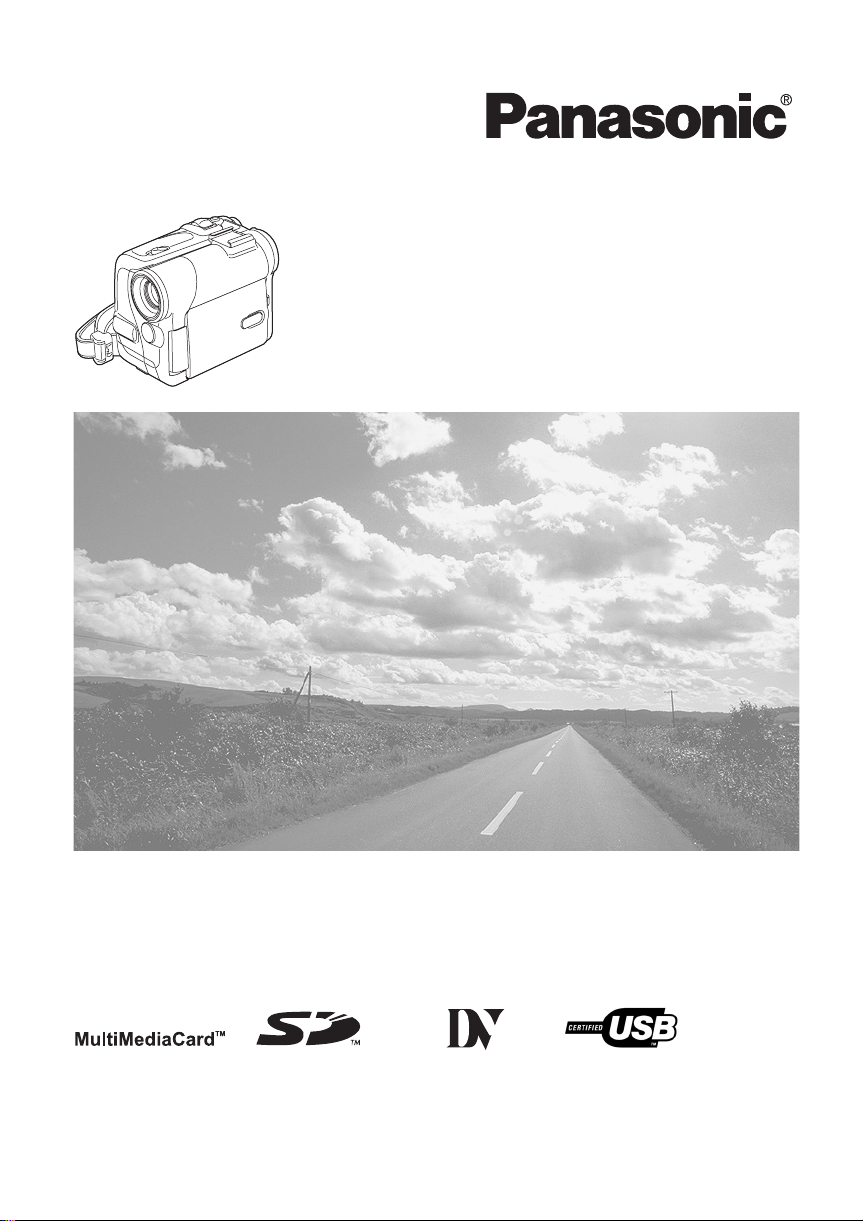
사용 설명서
디지털 비디오 캠코더
제품 번호 .
NV-GS55GD
사용하기 전에 사용 설명서를 충분히 읽으십시오 .
Mini
VQT0H33
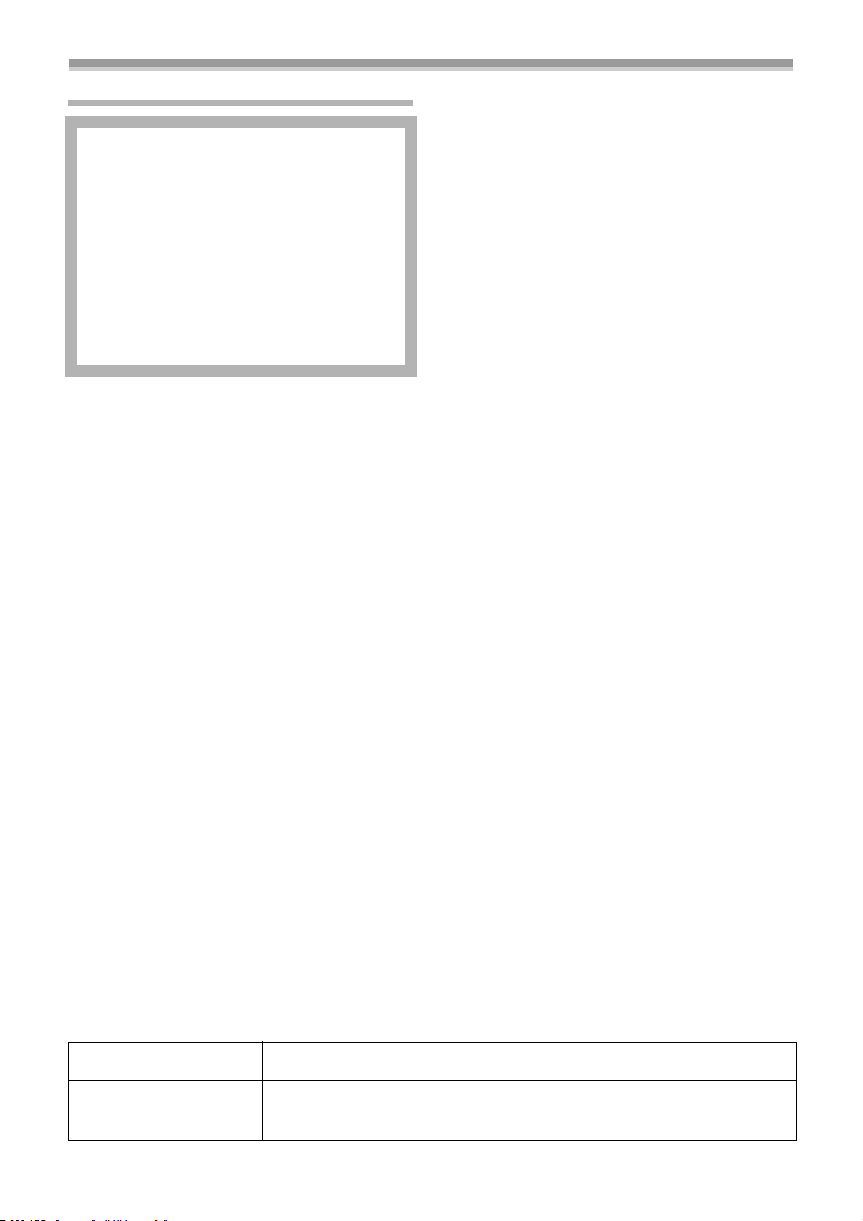
안전 정보
이 장비는 사용 중에 뜨거워지기 때문에 환기
가 잘되는 곳에서 작동하고 책가방 등과 같이
밀폐된 공간에는 이 장비를 설치하지 마십시
오.
화재, 감전 또는 제품 손상과 같은 위험을 줄
이려면 이 장비를 비, 습기, 물방울 등에 노출
시키지 말고 꽃병과 같이 액체가 들어 있는 물
체를 장비 위에 놓지 마십시오.
AC 어댑터
≥규격 표시는 AC 어댑터 아래쪽에 있습니다.
ª 사용 설명서를 자세히 읽고 정확하게 캠
코더를 사용하십시오.
≥이 사용 설명서에서 설명하는 작동 절차를 따르
지 않아서 발생하는 부상이나 기기 손상은 전적
으로 사용자의 책임입니다.
캠코더를 검사하십시오.
중요한 이벤트를 처음 촬영하기 전에 캠코더를 시
험하여 제대로 녹화가 되는지 그리고 정확하게 작
동하는지 검사하십시오.
녹화된 내용을 잃을 경우에 제조업체에서 책임을
지지 않습니다.
제조업체에서는 어떠한 경우에도 본 캠코더, 액
세서리 또는 카세트의 오작동이나 결함에 의해 발
생하는 녹화물 손실에 대하여 책임을 지지 않습니
다.
저작권을 엄격히 준수합니다.
개인적 사용 이외의 목적으로 사전 녹음된 테이프
또는 디스크, 기타 출판물 또는 방송물의 녹음은
저작권을 침해할 수 있습니다. 개인 사용의 목적일
경우에도 일체의 자료 녹음은 제한될 수 있습니다.
≥Windows는 Microsoft Corporation U.S.A.의 상
표 또는 등록 상표입니다.
≥SD 로고는 상표입니다.
≥사용 설명서의 기타 회사와 제품명은 각 회사의
상표 또는 등록 상표입니다.
MultiMediaCard 또는 SD 메모리 카드에 저장된
파일
다른 장비에서 녹화한 파일을 이 캠코더에서 재생
하거나 이 캠코더 파일을 다른 장치에서 재생하지
못할 수 있습니다. 장비 호환 문제를 미리 확인하
십시오.
≥메모리 카드는 어린이가 삼키지 않도록 손이 닿
지 않는 곳에 보관하십시오.
≥[SUPER FINE] 모드에서 녹화한 MPEG4 동영상
은 MultiMediaCard에 저장할 수 없습니다.
참조 페이지
참조 페이지는 숫자 양쪽에 대시를 사용하여 나타
냅니다 (예:
-00-)
ª 경고
덮개 (또는 뒷면) 를 벗기지 마십시오. 제품 내부
에는 사용자가 수리할 수 있는 부품이 없습니다.
제품 서비스는 전문 서비스 담당자에게 문의하십
시오.
권장하는 부속품만 사용하십시오.
기종별 사용자 안내문
B 급 기기
( 가정용 정보통신기기 )
이 기기는 가정용으로 전자파적합등록을 한 기기로서 주거지역에서는 물
론 모든 지역에서 사용할 수 있습니다 .
-2-
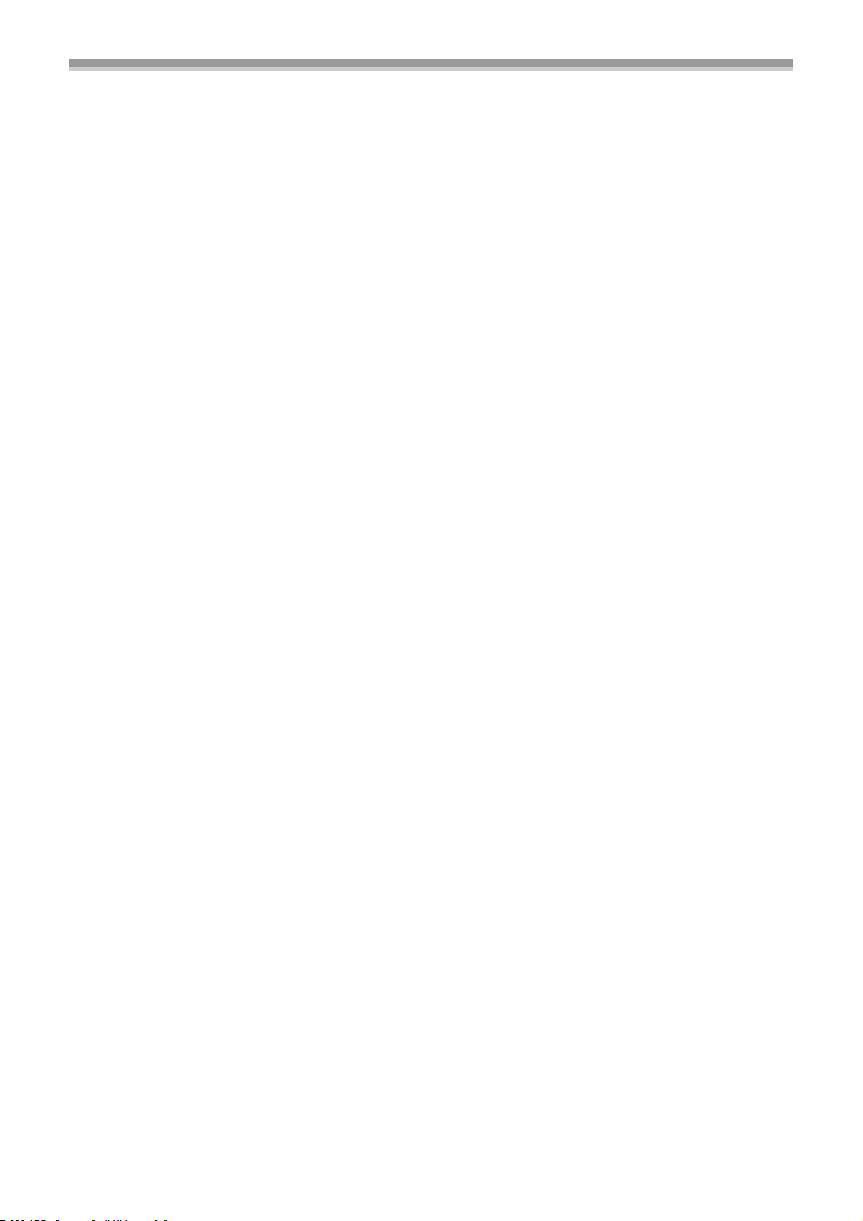
CD-ROM 포장을 열기 전에 다음 사항을 읽으십시오.
일반 사용자 사용권 계약
STUDIO에
귀하 ( 이하 “ 사용권자 ”) 는 이 계약서의 조항과 조건에 동의하는 조건으로 본 일반 사용자 소프트웨어
계약 ( 이하 “ 계약 ”) 에 정의된 소프트웨어에 대한 사용권을 받으셨습니다. 사용권자가 본 계약서의 조
항과 조건에 동의하지 않을 경우에는 즉시 Matsushita Electric Industrial Co . , Ltd . ( 이하 “ 마쓰시다 ”),
공급업체 또는 제품을 구입한 매장에 소프트웨어를 반품하십시오.
조항 1 사용권
사용권자는 사용권자에게 제공되는 CD-ROM, 사용 설명서 및 기타 매체 ( 이하 통칭하여 “ 소프트웨어”)
에 기록되거나 인쇄된 정보를 포함한 소프트웨어에 대한 사용권을 부여받지만, 소프트웨어의 특허권 ,
저작권, 상표 및 기업 비밀에 적용되는 모든 권한은 사용권자에게 부여되지 않습니다.
조항 2 다른 사용자의 사용
사용권자는 본 계약서에 명시된 경우가 아니면 소프트웨어를 사용하거나 복사하거나 변경하거나 양도
할 수 없고, 비용 지불 여부와 관계 없이 다른 사용자가 사용하거나 복사하거나 변경하도록 허가할 수 없
습니다.
조항 3 소프트웨어 복사에 대한 제한 사항
사용권자는 백업 목적으로만 소프트웨어 전체나 일부의 복사본을 하나 만들 수 있습니다 .
조항 4 컴퓨터
사용권자는 한 위치에 있는 한 대의 컴퓨터에서만 소프트웨어를 사용할 수 있습니다.
조항 5 역 엔지니어링, 역 컴파일 또는 분해
사용권자는 사용권자가 거주하는 국가의 법률이나 규정에서 허용하는 범위를 벗어날 경우 소프트웨어
를 역 엔지니어링하거나 역 컴파일하거나 분해할 수 없습니다. 마쓰시다, 공급업체 또는 매장에서는 사
용권자가 소프트웨어를 역 엔지니어링하거나 역 컴파일하거나 분해하여 발생하는 사용권자의 손해나
소프트웨어의 결함에 대하여 보상하지 않습니다.
해당
)
(USB
드라이버
, WebCam
드라이버 및
DV
조항 6 제한적 책임
본 소프트웨어는 “ 있는 그대로 ” 제공되며, 비위반 , 상업성 및 특정 목적에 위한 적합성에 대한 보증을
포함하여 명시적으로나 함축적으로 어떠한 종류의 보증도 포함되어 있지 않습니다. 또한 , 마쓰시다는
소프트웨어가 중단 없이 작동하거나 오류가 없다고 보증하지 않습니다 . 마쓰시다나 공급업체 또는 매장
에서는 사용권자의 소프트웨어 사용과 관련하여 발생하는 사용권자의 손해에 대하여 보상하지 않습니
다.
조항 7 수출 관리
사용권자는 필요할 경우에 사용권자가 거주하는 국가의 규정에 따라 해당 수출 권한이 사용권자에게 부
여되지 않으면 본 소프트웨어를 다른 나라로 수출하거나 재판매하지 않는다고 동의합니다.
조항 8 사용권 종료
여기서 사용권자에게 부여되는 권한은 사용권자가 본 계약서의 조항과 조건 중 하나라도 위반할 경우
자동으로 종료됩니다. 사용권자의 권한이 자동 종료될 경우 , 사용권자는 소프트웨어와 관련 문서 및 모
든 사본을 사용권자의 비용을 들여 폐기시켜야 합니다.
-3-
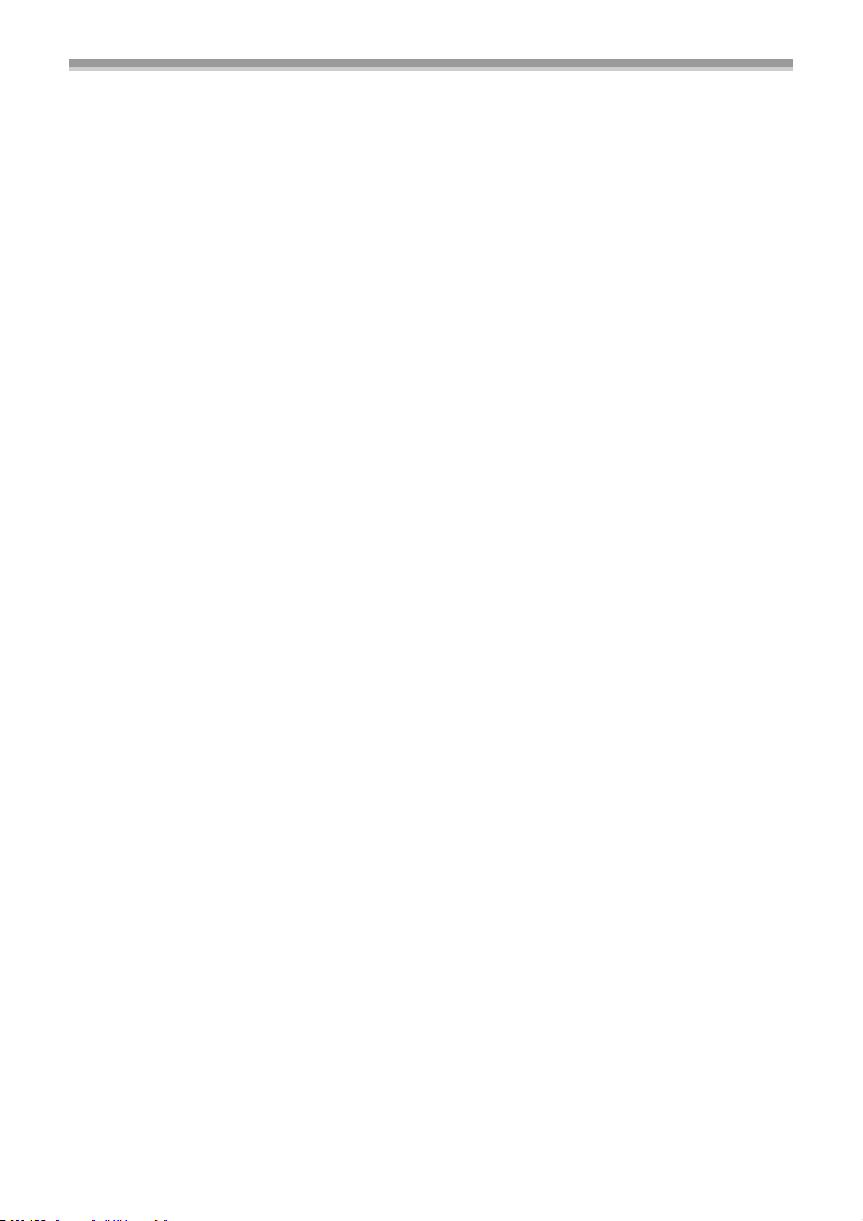
CD-ROM 포장을 열기 전에 다음 사항을 읽으십시오.
G.726
다음 조항과 조건을 주의 깊게 읽어야 합니다. 이 문서는 일반 사용자로서 해당 패키지에 포함된 소프트
웨어를 사용하기 위한 법적 계약서입니다. 본 소프트웨어를 설치하면 본 소프트웨어에 대한 제한적인
사용권에 동의하는 것을 의미합니다.
본 계약서의 조항에 동의하지 않으면 즉시 디스크 패키지와 동봉된 품목 및 영수증을 공급업체에 반품
하십시오.
오디오 디코더 일반 사용자 사용권 계약서
제한적인 소프트웨어 사용권
귀하는 사용권자로서 본 소프트웨어와 포함된 관련 문서를 사용하기 위한 비독점적 소프트웨어 사용권
을 부여받았습니다. 본 사용권의 조항은 다음과 같습니다:
1) 귀하는 한 위치에 있는 한 대의 컴퓨터에서만 소프트웨어를 사용할 수 있습니다 .
2) 사용권자는 소프트웨어가 저장된 물리적 매체를 소유하고, 소프트웨어 사용권 허가자는 원본과 기
타 복사본이 어떠한 형태나 매체로 존재하든지 관계 없이 소프트웨어에 대한 권리와 소유권을 보유
합니다. 본 사용권은 원본 소프트웨어나 복사본을 판매하는 것을 의미하지 않습니다.
3) 귀하는 소프트웨어 저작권을 보호해야 합니다. 귀하는 사용권 허가자의 사전 서면 동의가 없으면 소
프트웨어나 문서를 다른 사용자에게 배포하거나 사용하도록 허가할 수 없습니다. 본 사용권의 조항
을 위반하여 발생하는 저작권 위반에 대하여 법적인 책임을 물을 수 있습니다.
4) 소프트웨어를 수정하거나 변경할 수 없습니다. 다른 소프트웨어에 병합되거나 연결되어 사용되는
부분도 계속 사용권 부여자의 소유이므로 본 계약서의 조항이 적용됩니다.
5) 귀하는 독점적으로 사용할 경우 본 소프트웨어의 작업용 사본을 만들어 사용할 수 있습니다. 이러한
복사본에도 원본 소프트웨어와 동일한 저작권과 소유권이 적용됩니다.
6) 사용권 허가자의 사전 서면 동의가 없으면 소프트웨어나 본 사용권을 다른 사람에게 양도하거나 부
여할 수 없습니다. 소프트웨어에 대한 권한을 받은 양수인에게도 본 계약서의 동일한 조항과 조건이
적용되고 , 이 경우에 양도인의 사용권은 자동 종료됩니다. 어떠한 경우에도 여기에 명시된 경우가
아니면 일시적으로나 영구적으로 소프트웨어를 양도하거나 부여하거나 임대하거나 팔거나 다른 방
법으로 처리할 수 없습니다.
7) 본 사용권은 종료될 때까지 적용됩니다. 본 사용권은 사용권자가 본 계약서의 조항을 지키지 않을
경우에 사용권 부여자의 통보 없이 자동 종료됩니다. 사용권이 종료되면 본 소프트웨어와 모든 복
사본 및 모든 형태의 수정본을 함께 폐기시켜야 합니다.
8) 본 소프트웨어는 테스트를 마쳤고 문서를 리뷰를 마친 내용입니다. 그러나 사용권 부여자는 상업성
및 특정 목적에 대한 적합성에 대한 함축적 보증을 포함하여 어떠한 보증이나 진술도 제공하지 않습
니다. 일부 지역에서는 함축된 보증을 제외할 수 없도록 규정하고 있기 때문에 위의 책임 부인 항목
이 적용되지 않는 사용자가 있을 수 있습니다.
9) 사용권 부여자는 소프트웨어나 문서와 관련하여 발생하는 경제적 손해나 재산 피해에 대하여 어떠
한 방식으로도 책임을 지지 않습니다. 일부 지역에서는 사고나 결과에 의한 손해를 제외할 수 없도
록 규정하고 있기 때문에 위의 제외 항목이 적용되지 않는 사용자가 있을 수 있습니다.
-4-
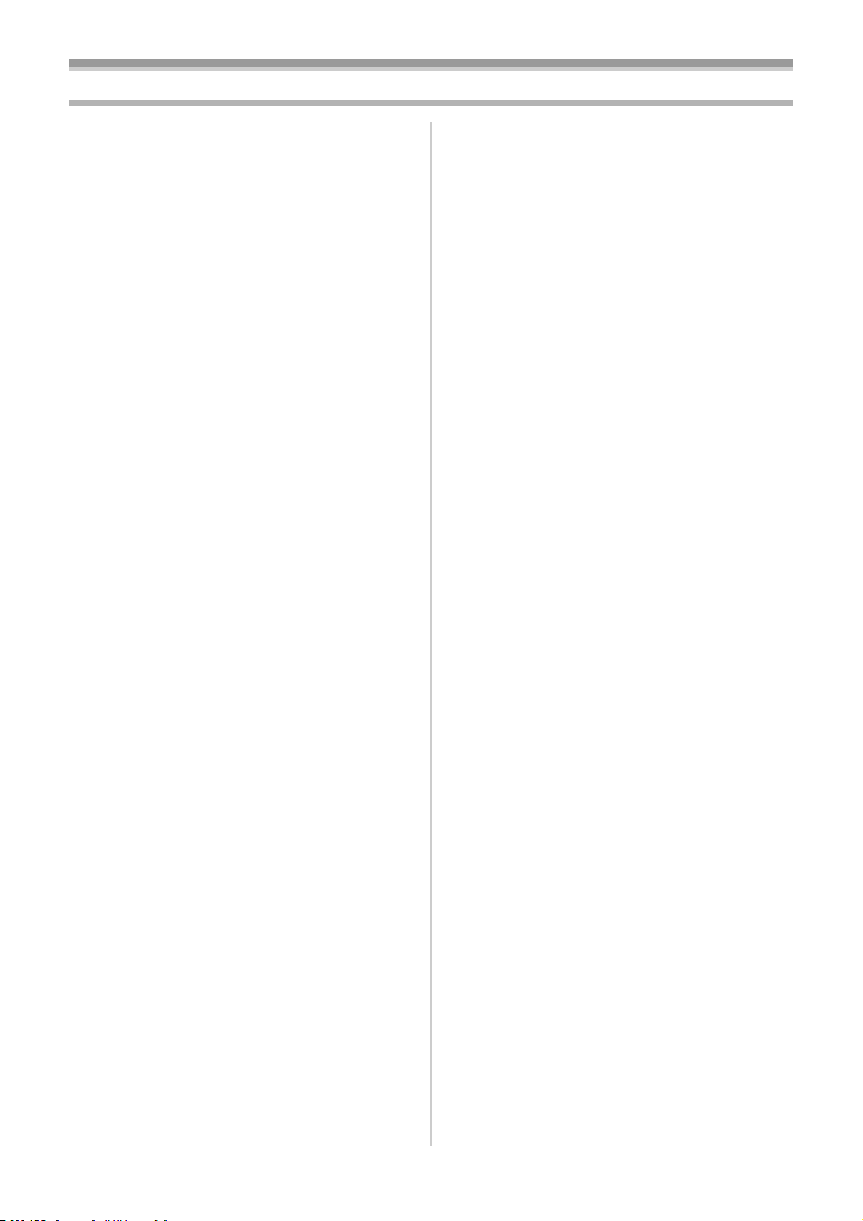
목차
안전 정보 ......................................................... 2
사용 전 정보
표준 부속품...................................................... 6
조정 버튼 및 구성요소 ..................................... 6
리모콘.............................................................. 9
전원 ................................................................. 9
충전 시간 및 녹화 가능한 시간 ...................... 10
원터치 프리스타일 손잡이 벨트..................... 10
렌즈 덮개 부착............................................... 11
어깨끈 부착하기 ............................................ 11
테이프 넣기.................................................... 12
메모리 카드 사용하기 .................................... 12
캠코더 켜기.................................................... 12
모드 선택하기................................................ 13
뷰파인더 /LCD 모니터 사용 ........................... 13
메뉴 화면 사용하기........................................ 14
메뉴 목록 ....................................................... 14
날짜 및 시간 설정하기 ................................... 18
내장 리튬 배터리 충전하기............................ 18
LP 모드 .......................................................... 18
오디오 녹음 모드 ........................................... 18
녹화 모드
녹화 정보 ....................................................... 19
테이프에 녹화하기......................................... 19
카드에 정지 화면 촬영 (Photoshot)................ 20
동영상을 카드에 기록 (MPEG4).................... 21
빠른 시작 ....................................................... 22
셀프타이머 녹화 ............................................ 22
줌 인 / 아웃 기능 ............................................ 22
디지털 줌 기능 ............................................... 23
이미지 떨림 보정 장치 기능 ........................... 23
페이드 인 / 아웃 기능 ..................................... 23
역광 보정 기능............................................... 24
매직픽스 기능................................................ 24
소프트 스킨 기능 ........................................... 25
잡음 제거 기능............................................... 25
시네마 기능.................................................... 25
특수 상황에서 녹화하기................................. 25
자연색으로 녹화 ............................................ 26
수동 화이트 밸런스 조정하기 ........................ 26
수동 셔터 속도 조정....................................... 27
수동 조리개 조정 ........................................... 27
수동 초점 조정............................................... 28
디지털 효과 기능 ........................................... 28
재생 모드
테이프 재생 ................................................... 31
재생하려는 장면 찾기 .................................... 31
슬로우 모션 재생 ........................................... 32
정지화면 재생 / 정지화면 프레임 재생........... 32
색인 검색 기능 ............................................... 33
재생 줌 기능 .................................................. 33
재생 디지털 효과 기능 ................................... 34
카드 재생 ....................................................... 34
슬라이드 쇼 ................................................... 35
타이틀 만들기................................................ 35
타이틀 넣기 ................................................... 36
카드에 인쇄 날짜 쓰기 ................................... 36
카드에 기록된 파일 보호 ............................... 37
메모리 카드에 저장된 파일 삭제하기 ............ 37
카드 포맷하기................................................ 38
동영상 크기 확대 ........................................... 38
TV 에서 재생하기 .......................................... 38
편집 모드
테이프에서 카드로 저장 ................................ 39
카드에서 테이프로 영상 녹화 ........................ 39
오디오 더빙 ................................................... 39
S-VHS ( 또는 VHS) 카세트에 복사하기 ......... 40
다른 장치에서 촬영한 내용 저장하기 ............ 41
녹화 시 DV 케이블 사용하기 ......................... 41
PC 사용
컴퓨터에서 소프트웨어 사용하기 .................. 42
USB 드라이버 사용 ....................................... 42
웹 카메라로 사용 ........................................... 44
DV STUDIO 3.1E-SE 사용하기 ..................... 46
G.726 오디오 디코더 사용하기...................... 47
ArcSoft 소프트웨어 사용하기 ........................ 48
USB 케이블 연결 끊기................................... 49
소프트웨어 또는 드라이버가 필요하지 않은
경우 ( 삭제 ) ................................................ 50
참고 ............................................................... 50
기타
표시 ............................................................... 53
모드 초기화 ................................................... 54
경고 / 주의 표시 ............................................. 54
주의 및 참고 사항 .......................................... 55
사용시 유의사항 ............................................ 60
서비스를 요청하기 전에
( 문제 및 해결 방법 ) ................................... 63
용어 설명 ....................................................... 65
사양 ............................................................... 66
-5-
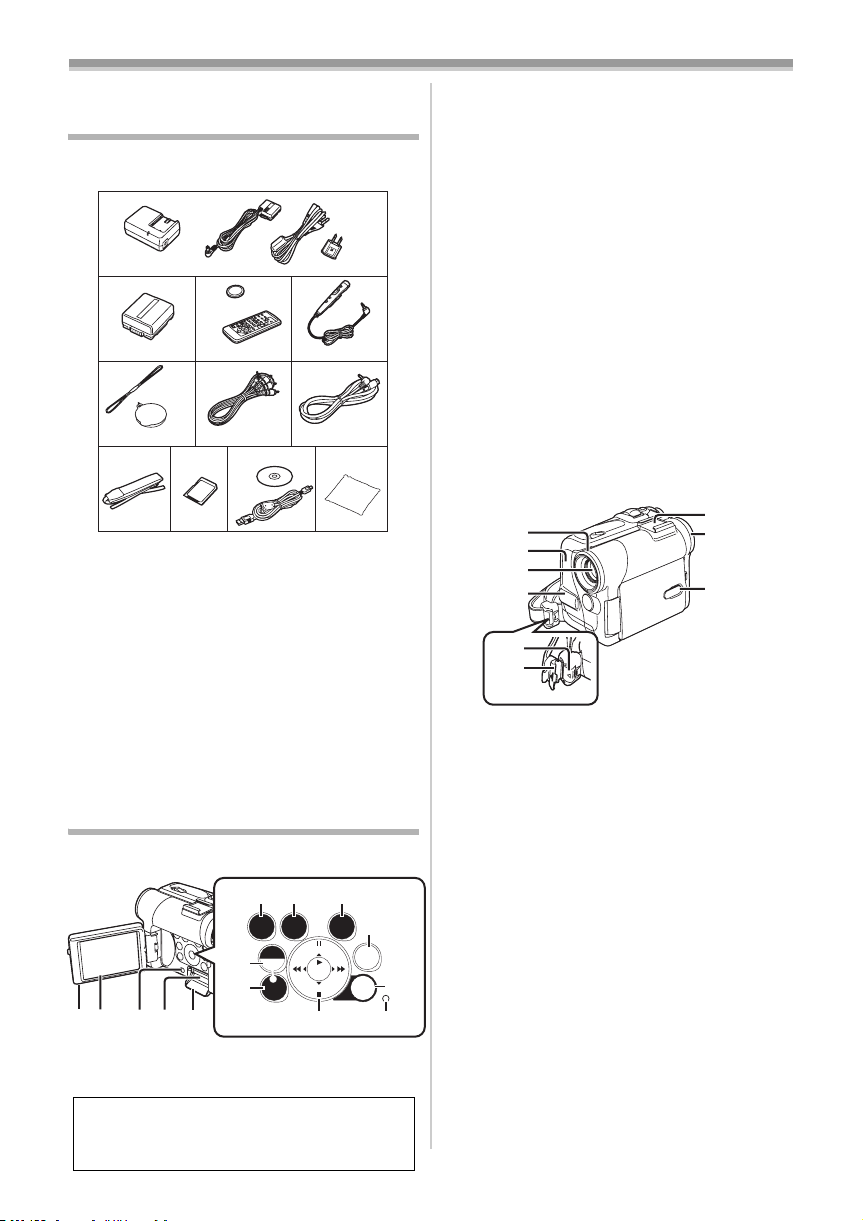
사용 전 정보
사용 전 정보
표준 부속품
그림에 표시된 부속품은 캠코더와 함께 제공됩니
다.
1)
2)
8)
3) 4)
6)5)
9) 10)
7)
11)
1) AC 어댑터, DC 입력 리드선 및 AC 주 리드선
-9-
2) 배터리 팩-10-
3) 리모콘 및 수은 전지 -9-
4) 마이크가 달린 프리스타일 리모콘 -8-
5) 렌즈 덮개 및 렌즈 덮개 줄 -11-
6) AV 케이블 -38-
7) S-Video 케이블 -38-
8) 어깨끈 -11-
9) SD 메모리 카드-12-
10) USB 연결 키트 (USB 케이블 및 CD-ROM)
-42-
11) 청소용 헝겊
조정 버튼 및 구성요소
ª 캠코더
(6)
(7) (8)
COLOUR
SOFT
TELE
STILL
ENTER
FADE
MACRO
(9)
MULTI/
P-IN-P
is
(18)
MENU
(17)
(1)(2) (3) (4) (5)
NIGHT
SKIN
VIEW
S
REC
(10)
BACK
(11)
LIGHT
(12)(13)(14)(15)(16)
(3) 카드 슬롯 덮개 열기 레버 [OPEN] -12-
(4) 카드 슬롯 -12-
(5) 카드 슬롯 덮개 -12-
(6) MagicPix 버튼 [COLOUR NIGHT VIEW]
-24-
(7) 소프트 스킨 버튼 [SOFT SKIN] -25-
(8) 텔레 매크로 버튼 [TELE MACRO] -22-
(9) 다중 버튼 [MULTI] -29-
PIP 버튼 [P-IN-P] -29-
(10) 녹화 내용 확인 [S] -19-
녹화 버튼 [REC] -41-
(11) 역광 버튼 [BACK LIGHT] -24-
(12) 일시 정지 버튼 [;] -34-
정지 화면 버튼 [STILL] -20-
(13) 빨리 감기/탐색 버튼 [5] -31-, -34-
(14) 재생 버튼 [1] -31-, -34-
엔터 버튼 [ENTER] -14-
(15) 정지 버튼 [∫] -31-, -34-
페이드 버튼 [FADE] -23-
(16) 되감기/역탐색 버튼 [6] -31-, -34-
(17) 카드 액세스 표시등 -12-
(18) 메뉴 버튼 [MENU] -14-
(25)
(19)
(26)
(20)
(21)
(22)
(27)
(23)
(24)
(19) 렌즈 후드 -63-
(20) 녹화 표시등 -19-
(21) 렌즈
(22) 마이크(내장, 스테레오) -23-, -25-
(23) 잠금 버튼 -11-
(24) 잠금 덮개 -11-
(25) 부속품 연결부
(26) 접안부
(27) 전원 LCD 버튼 [POWER LCD] -14-
전원 LCD 표시등 -14-
(1) LCD 모니터 열기 손잡이[OPEN4] -13-
(2) LCD 모니터-13-, -63-
LCD 모니터 기술의 한계로 인해 화면에 흑색
또는 백색의 작은 점이 나타날 수 있으나 고장
이 아니며 녹화 화면에 영향을 주지 않습니다.
-6-
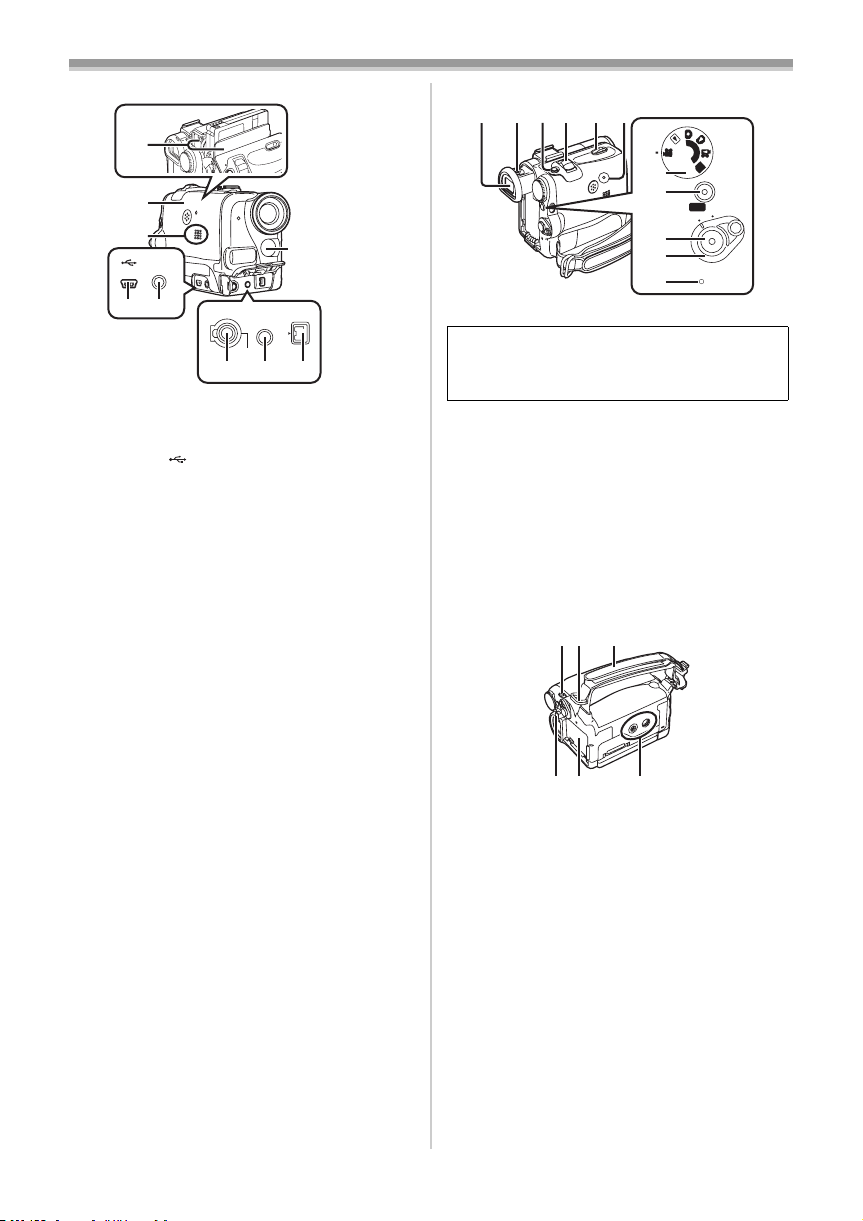
사용 전 정보
(28)
(29)
(30)
(31)
S-VIDEO
IN/OUT
(32)
REMOTE/MIC
AV IN/OUT
PHONES
(PLUG IN POWER)
(33)
DV
(34) (35) (36)
(28) 테이프 홀더
(29) 테이프 삽입부 덮개 -12-
(30) 스피커 -31-
(31) USB 잭 [ ] -43-
(32) S-Video 입/출력 잭 [S-VIDEO IN/OUT] -38-
(33) 화이트 밸런스 센서 -27-
리모콘 센서 -9-
(34) [REMOTE] 마이크가 달린 프리스타일 리모
콘용 잭
-20-
마이크 잭 [MIC]
≥이 잭에 외부 마이크나 오디오 장비를 연결
하면 내장 마이크는 작동하지 않습니다.
≥이 잭에 프리스타일 리모콘과 마이크를 연결
하고 [TALK] 버튼을 누르면 내장 마이크가
작동하지 않습니다.
-20-
≥이 잭에 마이크가 달린 프리스타일 리모콘의
핀 플러그를 연결할 때에는 최대한 끝까지
밀어서 꽂으십시오.
≥호환되는 플러그인 방식 마이크를 사용할 수
있습니다. 자세한 내용은 가까운 대리점에
문의하십시오.
≥사용하는 마이크의 종류에 따라 마이크에서
노이즈가 생길 수도 있습니다. 이 경우 AC
어댑터 대신 캠코더 배터리를 사용하면 노이
즈를 줄일 수 있습니다.
(35) 오디오-비디오 입/출력 잭 [AV IN/OUT] -38-
헤드폰 잭 [PHONES]
≥AV 케이블을 잭에 연결하면 캠코더의 내장
스피커가 작동하지만 헤드폰 등을 연결하면
작동하지 않습니다.
≥이 잭에 AV 케이블의 핀 플러그를 연결할 때
에는 최대한 끝까지 밀어서 꽂으십시오.
≥헤드폰을 사용할 때에는 [AV IN/OUT] 또는
[INITIAL] 하위 메뉴의 [AV
JACK]을
[OUT/PHONES]으로 설정하십시오.
JACK]을 [OUT]으로 설정하면 오른쪽에
[AV
서 노이즈가 들릴 수 있습니다.
(36) DV 단자 [DV] -41-
≥디지털 비디오 장치에 연결하십시오.
(37)(38)(39)(40)(41)(42)
S
D
(43)
(44)
QUICK
OFF
(45)
(46)
(47)
(37) 뷰파인더 -13-, -63-
LCD 모니터 기술의 한계로 인해 화면에 흑색
또는 백색의 작은 점이 나타날 수 있으나 고장
이 아니며 녹화 화면에 영향을 주지 않습니다.
(38) 시도 조절기 -13-
(39) Photoshot 버튼 [PHOTO SHOT] -20-, -39-
(40) 줌 레버 [W/T], [`VOL/JOG_] -22-, - 31-
(41) 테이프 꺼냄 레버 [OPEN/EJECT] -12-
(42) 리셋 버튼 [RESET] -54-
(43) 모드 다이얼 -13-
(44) 빠른 녹화 시작 버튼 [QUICK START] -22-
빠른 녹화 시작 표시등 -22-
(45) 녹화 시작/중지 버튼 -19-, - 21-
(46) 전원 스위치 [OFF/ON] -12-, -19-, -31-, -60-
(47) 전원 표시등 POWER -12-, -19-, -31-
(48)(49)(50)
(51)
(52) (53)
(48) 모드 선택 스위치 [AUTO/MANUAL/FOCUS]
-19-, -25-, -28-
(49) 어깨끈 연결부 -11-
(50) 손잡이 벨트(원터치 프리스타일 손잡이 벨트)
-10-
(51) 배터리 분리 버튼 [PUSH BATT] -10-
(52) 배터리 장착부
(53) 삼각대 연결부
≥캠코더를 별도로 구입한 삼각대에 설치하는
데 사용합니다.
PC
START
ON
-7-
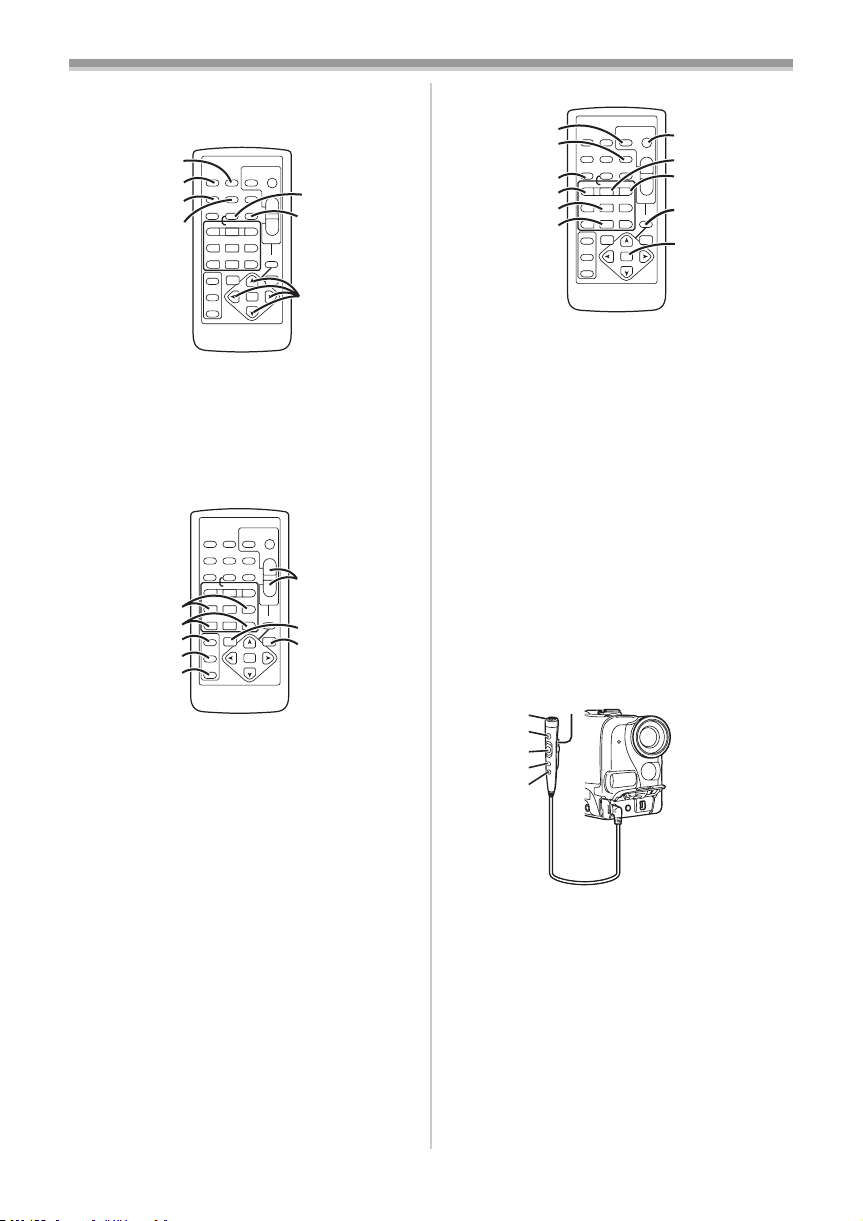
사용 전 정보
ª 리모콘
캠코더와 함께 제공되는 무선 리모콘을 사용하면
대부분의 캠코더 기능을 원격 조정할 수 있습니다.
(54)
(55)
(56)
(57)
P.B. DI G I TA L
(54) 날짜/시간 버튼 [DATE/TIME] -54-
(55) 표시 출력 버튼 [OSD] -38-
(56) 표시 버튼 [DISPLAY] -54-
(57) 리셋 버튼 [RESET] -65-
(58) 녹화 버튼 [¥REC] -41-
(59) 오디오 더빙 버튼 [A.DUB] -39-
(60) 재생 줌 기능의 방향 버튼 [π, ∑, ∏, ∫] -33-
DISPLAY
MULTI/
P-IN-P
V
STILL ADV
(61)
INDEX INDEX
(62)
SELECT
(63)
STORE
(64)
OFF/ON
(65)
P.B. DI G I TA L
(61) 슬로우 모션/정지 화면 탐색 버튼 [E, D]
역방향, D: 진행 방향) -32-
(E:
(62) 색인 검색 버튼 [:, 9]
(:: 역방향, 9: 진행 방향) -33-
(63) 선택 버튼 [SELECT] -34-
(64) 저장 버튼 [STORE] -34-
(65) 꺼짐/켜짐 버튼 [OFF/ON] -34-
(66) 줌/음량 버튼 [ZOOM/VOL] -22-, -31-, -33-
(67) 변속 검색 버튼 [VAR. SEARCH] -32-
(68) 메뉴 버튼 [MENU] -14-
PHOTO
DATE/
OSD
SHOT
TIME
DISPLAY
RESET
TITLE
MULTI/
¥REC
A.DUB
P-IN-P
V
W
/REW
FF/
PLAY
615
STILL ADV
PAUSE
STILL ADV
;
ED
STOP
INDEX INDEX
KL
∫
SELECT
VAR.
SEARCH
STORE
ENTER
OFF/ON
START/
PHOTO
DATE/
OSD
SHOT
TIME
RESET
TITLE
¥REC
A.DUB
sVOLr
W
/REW
FF/
PLAY
615
PAUSE
STILL ADV
;
ED
P.B. ZOOM
STOP
KL
∫
VAR.
SEARCH
ENTER
START/
STOP
ZOOM
sVOLr
P.B. ZOOM
MENU
STOP
ZOOM
T
W
MENU
(58)
T
(59)
W
(60)
(66)
(67)
(68)
(69)
(70)
(71)
(72)
(73)
(74)
P.B.DIGITAL
PHOTO
DATE/
OSD
SHOT
TIME
DISPLAY
RESET
TITLE
MULTI/
¥REC
A.DUB
P-IN-P
V
W
PLAY
/REW
FF/
615
STILL ADV
PAUSE
STILL ADV
;
ED
P.B. ZOOM
STOP
INDEX INDEX
KL
∫
SELECT
VAR.
SEARCH
STORE
ENTER
OFF/ON
START/
STOP
(75)
ZOOM
(76)
T
sVOLr
(77)
W
(78)
MENU
(79)
(69) 화면 촬영 버튼 [PHOTO SHOT] -20-, -39-
(70) 타이틀 버튼 [TITLE] -35-
(71) 다중 화면/PIP 버튼 [MULTI/P-IN-P] -29 -, -35-
(72) 되감기/역탐색 버튼 [6] -31-, -34-
(73) 일시 정지 버튼 [;] -32-, -34-
(74) 정지 버튼 [∫] -31-, -34-
(75) 녹화 시작/중지 버튼 [START/STOP]
-19-, -21-
(76) 재생 버튼 [1] -31-, -34-
(77) 빨리 감기/탐색 버튼 [5] -31-, -34-
(78) 재생 줌 버튼 [P.B. ZOOM] -33-
(79) 엔터 버튼 [ENTER] -14-
ª 마이크가 달린 프리스타일 리모콘
기기에 장착된 컨트롤러로 높이에 관계 없이 다양
한 각도로 장면을 녹화할 수 있으며 삼각대 사용시
에 편리합니다. 컨트롤러를 사용하지 않는 경우에
는 손잡이 벨트 클립에 부착해 두십시오.
이 컨트롤러를 사용하면 왼손잡이 사용자도 캠코
더를 쉽게 사용할 수 있습니다.
(85)
(80)
(81)
(82)
(83)
(84)
(80) 마이크 [MIC] -20-
(81) 녹화 시작/중지 버튼 [REC]
(82) 줌 레버 [W/T]
≥줌 속도는 2단계로 변경할 수 있습니다.
(83) 화면 촬영 버튼 [PHOTO SHOT]
(84) 마이크 전환 버튼 [TALK] -20-
≥마이크가 달린 프리스타일 리모콘을
[REMOTE] 잭에 연결하고 [TALK] 버튼을 누
르면 해설자용 마이크가 활성화되고 캠코더
의 내장 마이크는 꺼집니다.
(85) 클립
≥플러그를 [REMOTE] 잭에 최대한 끝까지 밀어
꽂으십시오. 연결이 느슨하면 정상적인 작동에
방해가 됩니다.
-8-
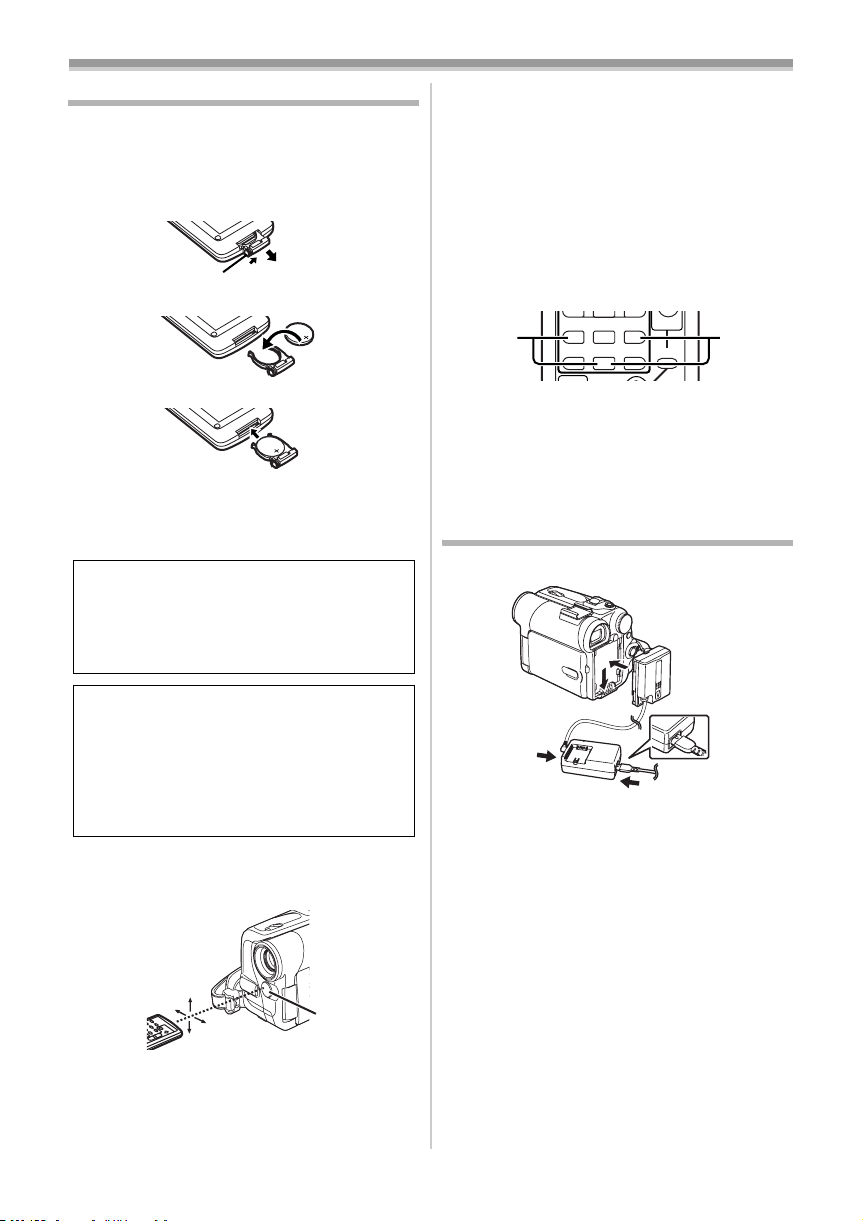
사용 전 정보
T
W
615
리모콘
ª 수은 전지 넣기
제공된 수은 전지를 삽입한 후 리모콘을 사용하십
시오.
1 고정 장치를 누르면서 1 배터리 장착부를 잡아
당기십시오.
1
2 (i)극이 위로 오도록 수은 전지를 넣으십시오.
3 전지 홀더를 리모콘에 끼우십시오.
≥다 사용한 수은 전지는 새 CR2025 전지로 교환
하십시오. (전지 수명은 약
따라 차이가 생깁니다.)
≥배터리를 넣을 때는 양극을 정확히 맞추십시오.
주의
배터리를 잘못 교체하면 폭발 위험이 있습니
다. 제조 업체에서 권장하는 전지와 같거나
동급인 전지로 교체하십시오. 제조 업체의 지
시에 따라 배터리를 폐기하십시오.
1년이며 사용 횟수에
≥캠코더의 LCD 모니터 방향에서는 1미터 내에서
리모콘을 사용할 수 있습니다
.
리모콘 모드 선택하기
2 개의 캠코더를 동시에 사용할 때 서로 다른 리모
콘 모드를 각각 선택하여 작동할 수 있습니다.
≥캠코더와 리모콘의 리모콘 모드가 일치하지 않
으면 [REMOTE] 표시가 나타납니다.
캠코더에서 설정하기
[INITIAL] 하위 메뉴에서 [REMOTE]를 원하는 리
모콘 모드로
리모콘에서 설정하기
설정하십시오. (-15-)
:
STILL ADV
PAUS E
STILL ADV
;
21
ED
INDEX INDEX
STOP
KL
P.B. ZOOM
∫
[VCR1]: [D] 버튼과 [∫] 버튼을 동시에 누르십시
오.
1
[VCR2]: [E] 버튼과 [∫] 버튼을 동시에 누르십시
오.
2
≥리모콘의 수은 전지를 교체하면 [VCR1] 모드로
자동 리셋됩니다.
전원
ª AC 어댑터 사용하기
경고
화재, 폭발의 위험이 있습니다. 재충전 또는
분해하거나 100
xC 이상으로 가열 또는 소각
하지 마십시오. 어린이의 손에 닿지 않는 곳
에 수은 -전지를 보관하십시오. 수은 -전지를
입에 넣지 마십시오. 삼켰을 경우에는 의사의
진찰을 받으십시오.
ª 리모콘 사용하기
1 캠코더의 리모콘 센서 (33)에 리모콘 방향을 맞
춘 다음 원하는 버튼을 누르십시오.
15˚
15˚
15˚
15˚
≥캠코더와의 거리: 대략 5미터 이내
≥각도: 중심축으로부터 수직 및 수평 방향으로
약15o
≥위에 표시된 작동 범위는 실내 기준입니다. 실외
또는 강한 조명에서는 이 작동 범위 내에서도 제
대로 작동되지 않을 수 있습니다.
(33)
1
1 DC 케이블을 캠코더에 연결하십시오.
2 DC 케이블을 AC 어댑터에 연결하십시오.
3 AC 케이블을 AC 어댑터와 AC 잭에 연결하십
시오.
≥AC 케이블의 콘센트 플러그는 AC 어댑터 잭
과 완전히 맞지는 않습니다. 그림
1과 같이 틈
이 생깁니다.
≥전원을 연결하거나 끊기 전에 캠코더의
[OFF/ON] 스위치를 [OFF]로 설정하고
표시등이 꺼져 있는지 확인하십시오.
-9-
POWER
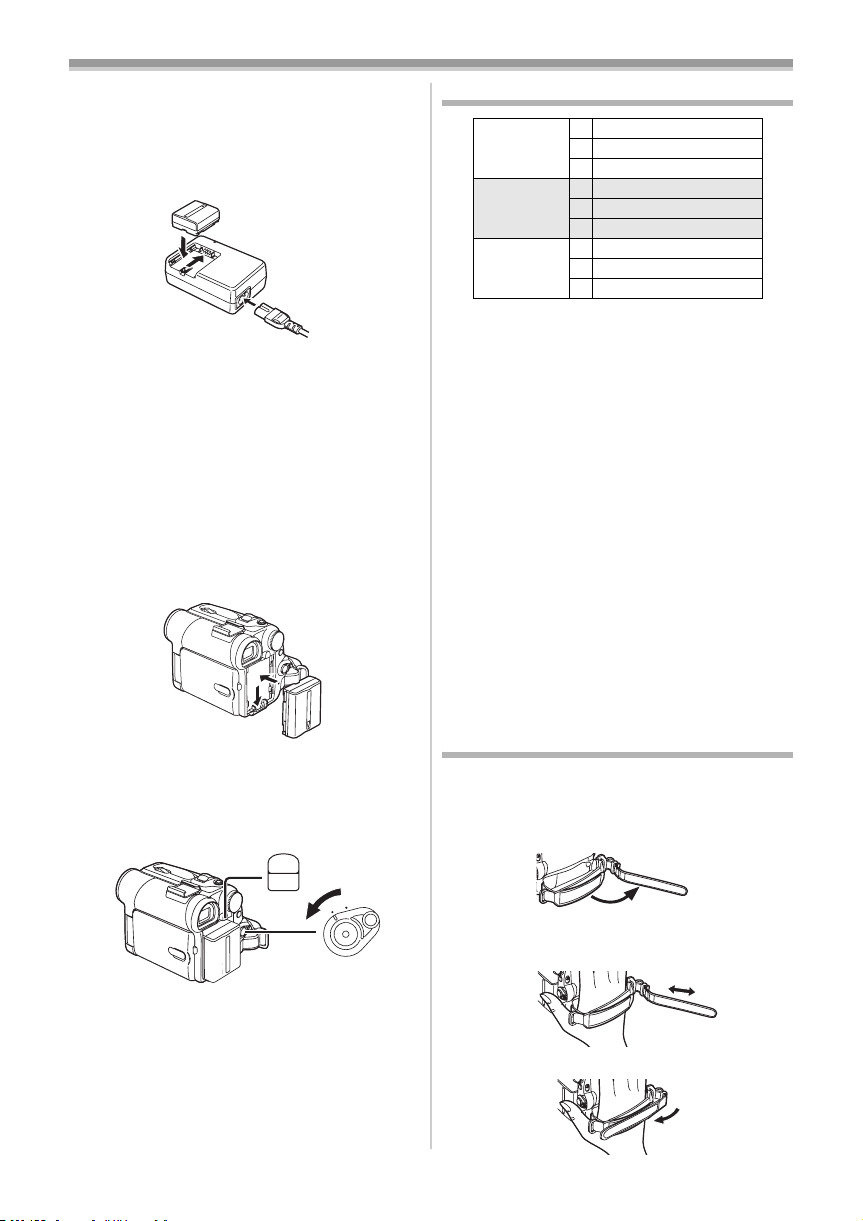
사용 전 정보
ª 배터리 사용하기
배터리를 완전히 충전한 후 사용하십시오.
≥Panasonic 배터리를 사용하는 것이 좋습니다.
≥타사의 배터리를 사용할 경우 이 캠코더의 품질
을 보증할 수 없습니다.
1 배터리를 AC 어댑터에 연결하여 충전하십시오.
≥DC 케이블이 AC 어댑터에 연결되어 있는 상
태에서는 배터리를 충전할 수 없으므로 AC 어
댑터에서 DC 케이블을 분리하십시오.
≥[CHARGE] 표시등이 켜지고 충전이 시작됩니
다.
≥[CHARGE] 표시등이 꺼지면 충전이 종료됩니
다.
≥배터리가 완전히 방전된 경우 처음에
[CHARGE] 표시등이 깜박이다가 배터리가 정
상적으로 충전됩니다. 배터리 온도가 너무 높
거나 낮으면 [CHARGE] 표시등이 깜박이고 충
전 시간이 평소보다 길어집니다.
2 충전된 배터리를 캠코더 에 장착하십시오.
충전 시간 및 녹화 가능한 시간
CGA-DU07 A 1h30min.
CGA-DU14 A 2h45min.
CGA-DU21 A 3h55min.
A 충전 시간
B 최대 연속 녹화 시간
C 중복 녹화 시간
(중복 녹화 시간은 반복 녹화 및 정지 동작에서 녹
화 시간을 의미합니다.)
≥"1h30min."은 1시간 30분을 의미합니다.
≥배터리 CGA-DU07는 제품에 포함되어 있습니
.
다
≥표에 명시된 시간은 대략적인 값입니다. 숫자는
뷰파인더를 사용한 경우의 녹화 시간이고 괄호
안의 시간은 LCD 모니터를 사용한 경우의 녹화
시간입니다. 실제 사용시 녹화 시간은 경우에 따
라 단축될 수 있습니다.
≥표에 나타난 시간은 25oC 와 습도 60%인 상태에
서 연속으로 녹화한 경우입니다. 더 높거나 낮은
온도에서 배터리를 충전하면 충전 시간이 길어
질 수 있습니다.
≥0 룩스 매직픽 기능을 사용하거나 본인을 촬영하
기 위해 LCD 모니터를 앞쪽으로 회전시키거나
ON/AUTO]를 [ON]으로 설정한 경우 뷰파
[EVF
인더와 LCD 모니터를 동시에 사용하면 사용 가
능한 녹화 시간이 짧아지게 됩니다.
B 2h15min.(1h50min.)
C 1h10min.(55min.)
B 4h30min.(3h40min.)
C 2h15min.(1h50min.)
B 6h45min.(5h30min.)
C 3h25min.(2h45min.)
전원 연결 해제하기
[OFF/ON] 스위치 (46)를 [OFF]로 설정하고
[PUSH BATT] 버튼 (51)를 누른 상태에서 배터리
나 DC 케이블을 위쪽으로 밀어 연결을 끊으십시
오.
(51)
PUSH
BATT
(46)
ON
OFF
≥기타 자세한 사항은 -55-페이지를 참조하십시오.
원터치 프리스타일 손잡이 벨트
ª 손잡이 벨트로 사용하기
손잡이 벨트의 길이를 사용자의 손 크기에 맞게 조
정하십시오.
1 손잡이 벨트 끝을 분리하십시오.
2 손잡이 벨트의 길이를 사용자의 손 크기에 맞게
조정하십시오.
3 손잡이 벨트를 다시 부착하십시오.
-10-
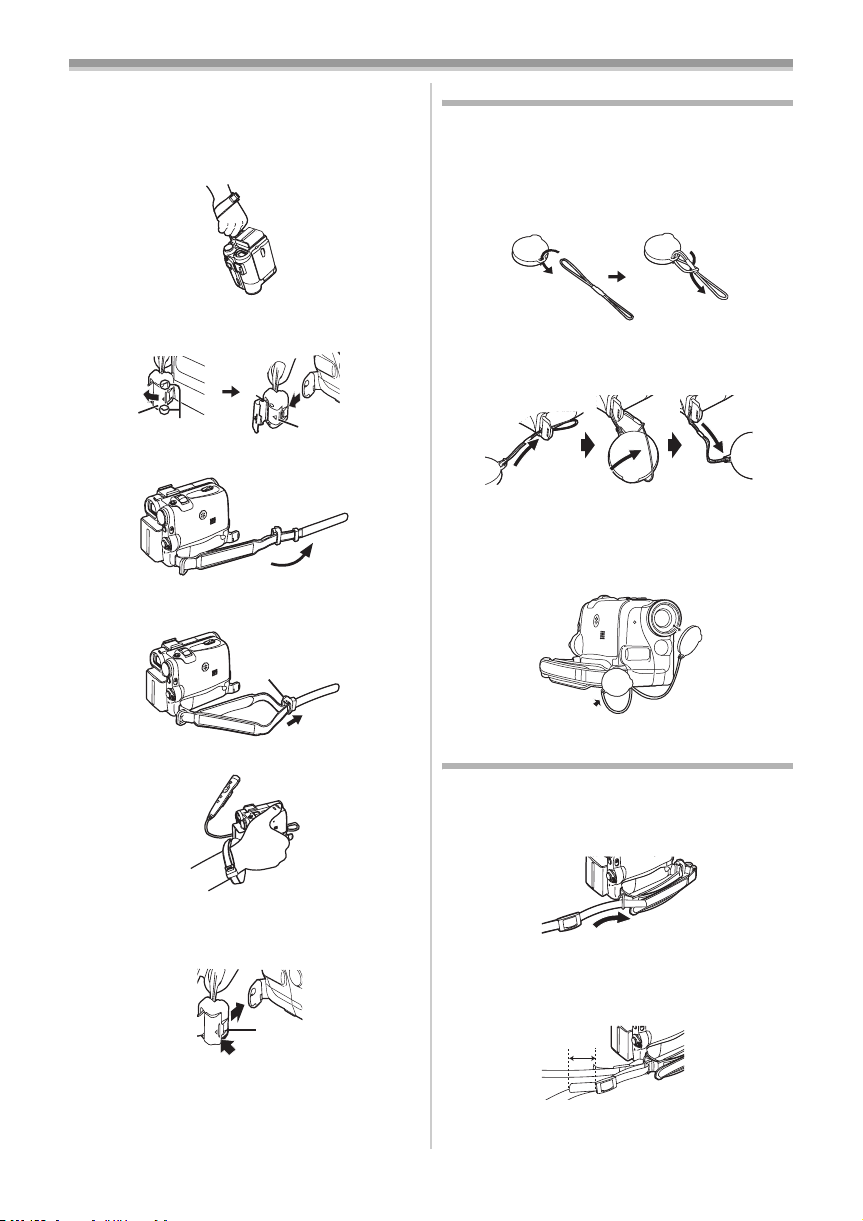
사용 전 정보
1
ª 손목끈으로 사용하기
손잡이 벨트를 손목끈으로 사용하면 캠코더를 쉽
게 처리 및 휴대할 수 있습니다. 마이크가 달린 프
리스타일 리모콘을 사용하는 것이 보다 편리합니
다.
1 양쪽 탭 1을 잡고 잠금 덮개 (24)을 연 후 잠금
버튼 (23)를 누르고 손잡이 벨트를 빼내십시오.
(24)
1
(23)
2 손잡이 벨트 끝을 분리하십시오.
3 A를 화살표 방향으로 밀어 넣고 손잡이 벨트를
다시 장착하십시오.
렌즈 덮개 부착
렌즈 덮개는 렌즈 표면을 보호하기 위해 부착합니
다.
1 렌즈 덮개 줄의 한쪽 끝을 렌즈 덮개에 부착된
구멍에 넣으십시오. 그런 다음 다른쪽 끝을 줄에
의해 만들어진 고리에 넣고 단단히 잡아당기십
시오.
2 렌즈 덮개 줄의 끝을 손잡이 벨트 부착부에 있는
구멍에 넣고 렌즈 덮개를 렌즈 덮개 줄에 넣으십
시오.
≥렌즈에서 분리한 덮개는 손잡이 벨트에 끼워 넣
을 수 있습니다.
게 할 수 없습니다.
≥녹화하지 않을 때는 반드시 렌즈 덮개를 덮어 렌
즈를 보호하십시오.
(손목끈으로 사용할 때에는 이렇
)
A
4 손목 둘레에 손잡이 벨트를 끼우십시오.
≥손잡이 벨트를 손잡이 벨트 부착부에 다시 부착
하는 경우에는 잠금 덮개
겨졌는지 확인하십시오.
2를 눌러 안전하게 잠
2
어깨끈 부착하기
캠코더를 떨어뜨리지 않으려면 야외에 나가기 전
에 반드시 어깨끈을 연결하도록 하십시오.
1 어깨끈의 끝 (49)를 캠코더의 어깨끈 연결부에
끼우십시오.
(49)
2 어깨끈 끝을 접어 어깨끈 길이 조절기에 끼운 후
당기십시오.
≥흘러내리지 않도록 어깨끈 길이 조절기로부터
2
cm 이상 1을 당겨 빼내십시오.
≥어깨끈의 다른쪽 끝을 다른쪽 어깨끈 연결부
에 같은 방법으로 부착하십시오.
-11-
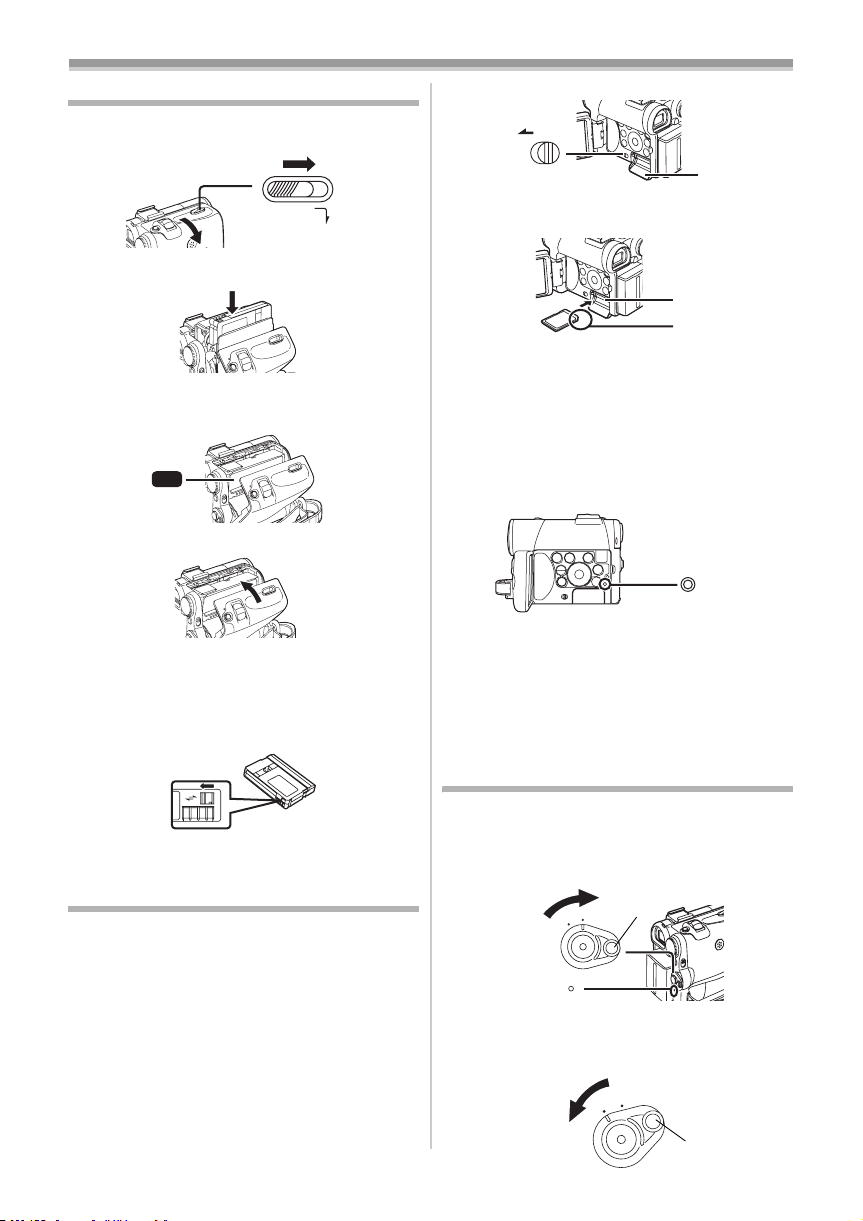
사용 전 정보
테이프 넣기
1 [OPEN/EJECT] 레버 (41)을 앞쪽으로 밀은 다
음 아래로 당겨 테이프 삽입부 덮개를 여십시오.
(41)
OPEN /
EJECT
2 테이프를 넣으십시오.
3 [PUSH] 표시 1을 눌러 테이프 홀더를 닫으십
시오.
1
PUSH
4 테이프 덮개를 닫으십시오.
OPEN
(3)
(5)
2 잘라진 부분 1이 오른쪽을 향하도록 메모리 카
드를 카드
슬롯(4)에 끼워 넣으십시오.
(4)
1
3 카드 슬롯 덮개 (5)을 완전히 닫으십시오.
카드 제거
카드 슬롯 덮개를 연 다음 앞으로 잡아 당기십시
오
.
≥카드를 꺼낸 후에 카드 슬롯 덮개를 닫으십시오.
≥카드가 완전히 끼워져 있는 상태에서 강제로 꺼
내면 캠코더가 손상될 수 있습니다.
ª 카드 액세스 표시등 (17)
(17)
ª 지움 방지
테이프의 지움 방지 슬라이더 1을 열면 원치 않는
녹화를 막을 수 있습니다
([SAVE] 화살표 방향).
녹화시에는 지움 방지 슬라이더를 닫으십시오
([REC] 화살표 방향).
1
R E C
SAVE
≥기타 자세한 사항은 -55-페이지를 참조하십시오.
메모리 카드 사용하기
화면을 촬영하는 데 카드를 사용할 수 있습니다.
≥Panasonic에서 제조한 정품 SD 메모리 카드 또
MultiMediaCard만 사용하십시오.
는
메모리 카드를 넣거나 빼기 전에는 캠코더의 전원
을 반드시 끄십시오.
≥그렇지 않으면 캠코더가 제대로 작동하지 않거
나 카드에 저장된 데이터를 잃을 수 있습니다.
ª 카드 삽입
1 [OPEN] 레버 (3)을 밀어 카드 슬롯 덮개 (5)을
여십시오.
캠코더가 카드에 액세스하는 동안 (읽기, 저장, 재
생, 지우기) 카드 액세스 표시등이 켜집니다.
≥카드 액세스 표시등이 켜진 상태에서는 절대 카
드 슬롯 덮개를 열거나 카드를 빼내거나 캠코더
를 끄거나 모드 다이얼을 돌리지 마십시오. 카드
및 저장된 데이터가 손상되며 캠코더가 오작동
하게 될 수 있습니다.
캠코더 켜기
ª 전원 켜는 방법
1 버튼 1을 누른 상태에서 [OFF/ON] 스위치 (46)
를 [ON]에 맞추십시오.
≥POWER표시등 (47) 이 켜집니다.
1
ON
OFF
(46)
(47)
ª 전원 끄는 방법
1 버튼 1을 누른 상태에서 [OFF/ON] 스위치 (46)
를 [OFF]에 맞추십시오.
ON
(46)
OFF
1
-12-
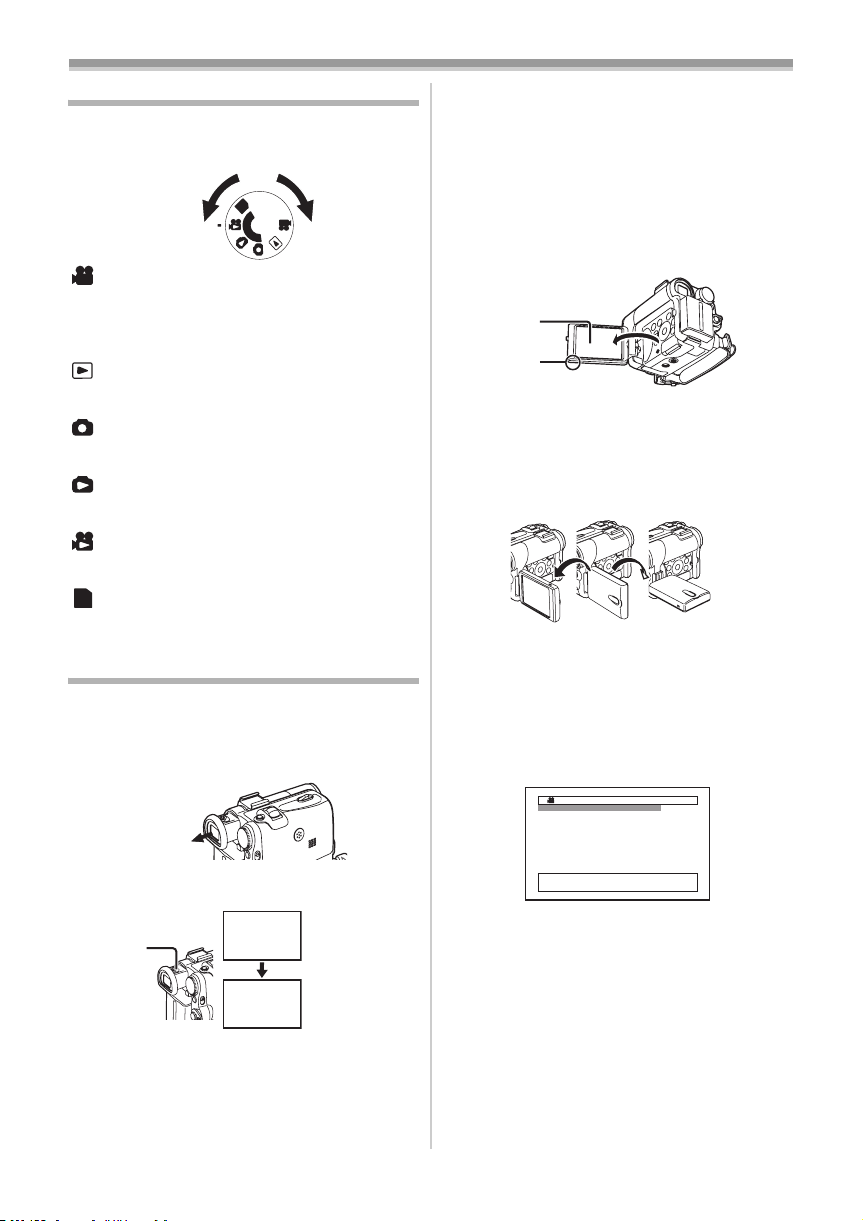
사용 전 정보
모드 선택하기
모드 다이얼을 돌려 원하는 모드를 선택할 수 있습
니다.
1 Mode Dial (43)을 돌리십시오.
P
(43)
:테이프 녹화 모드
화면을 테이프에 녹화할 때 이 모드를 사용하십시
오.
또한 정지 화면을 테이프에 저장하는 동시에 카드
에도 녹화할 수 있습니다.
:테이프 재생 모드
테이프에 녹화된 화면을 재생할 때 이 모드를 사용
하십시오.
카드 저장 모드
정지 화면이나 동영상을 카드에 녹화할 때 이 모드
를 사용하십시오.
:화면 재생 모드
카드에 녹화된 정지 화면을 재생할 때 이 모드를
사용하십시오.
:MPEG4 재생 모드
카드에 녹화된 동영상을 재생할 때 이 모드를 사용
하십시오.
:PC 모드
PC
캠코더를 PC에 연결하려면 이 모드를 사용하십시
오.
뷰파인더
/LCD
ª 뷰파인더 사용하기
뷰파인더를 사용하기 전에 뷰파인더 화면을 선명
하게 조정하십시오.
1 뷰파인터를 당기십시오.
2 시도 조절기 (38)을 밀어 뷰파인더를 조정하십
시오.
(38)
뷰파인더와
[LCD/EVF] >> [EVF ON/AUTO] >> [ON] 순서로
설정하십시오.
≥LCD 모니터가 열린 상태에서도 뷰파인더가 꺼
지지 않습니다.
≥캠코더를 끄면 이 설정이 취소됩니다.
LCD
C
D
S
모니터 사용
12:30:45PM
12:30:45PM
12:30:45PM
OCT 15 2004
OCT 15 2004
OCT 15 2004
12:30:45PM
OCT 15 2004
모니터를 동시에 사용하기
ª LCD 모니터 사용하기
LCD 모니터를 연 상태에서 화면을 녹화할 수 있습
니다.
1 [OPEN4] 손잡이 (1)를 엄지 손가락으로 열고
LCD 모니터 (2)를 화살표 방향으로 잡아 당기
십시오.
≥이제 뷰파인더 작동이 중지되었습니다.
≥LCD 모니터는 최대 120o까지 열 수 있습니다.
LCD 모니터를 120o만큼 열면 메뉴를 조작하
거나 화면을 재생하기가 편리합니다.
(2)
(1)
2 원하는 녹화 각도로 LCD 모니터 각도를 조정하
십시오.
≥LCD 모니터는 수직 위치에서 위로 최대 180o
1, 아래로 최대 90o 2까지 돌릴 수 있습니다.
이 범위 밖으로 LCD 모니터를 들리면 캠코더
가 손상될 수 있습니다.
290o1180o
LCD
모니터 닫기
완전히 잠길 때까지 LCD 모니터를 미십시오.
≥카드 슬롯 덮개가 닫혔는지 확인하십시오.
ª 밝기와 색상 레벨 조정하기
[LCD/EVF] 하위 메뉴의 [LCD/EVF SET]를 [YES]
로 설정하면 다음 항목이 표시됩니다.
LCD/EVF SETUP
1LCD BRIGHTNESS
[-]||||----[+]
LCD COLOR LEVEL
[-]||||----[+]
EVF BRIGHTNESS
[-]||||----[+]
;/∫:SELECT &/%:SETUP
!/MENU:EXIT
LCD 밝기 [LCD BRIGHTNESS]
LCD 화면 밝기를 조정합니다.
LCD 색상 레벨 [LCD COLOR LEVEL]
LCD 화면 색상 농도를 조정합니다.
뷰파인더 밝기 [EVF BRIGHTNESS]
뷰파인더 밝기를 조정합니다.
조정하기
[;/∫] 버튼을 누르고 조정할 항목을 선택한 다음
[6/5] 버튼을 눌러 막대 표시의 수직 막대 수
를 늘리거나 줄이십시오.
≥수직 막대 수가 많을수록 밝기 또는 색상 농도가
강해집니다.
-13-
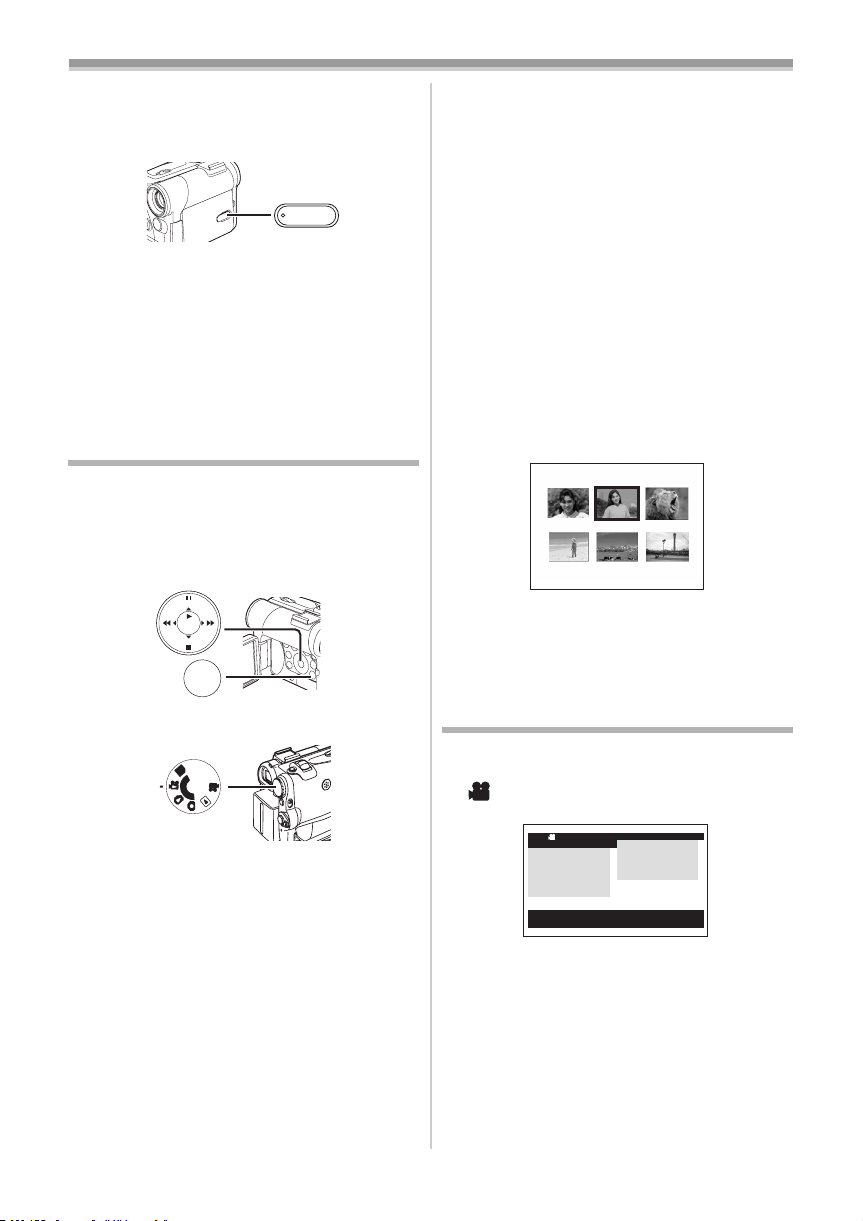
사용 전 정보
전체
LCD
모니터 밝기 높이기
[POWER LCD] 버튼 (27)을 누르십시오.
[POWER LCD] 버튼을 누르면 LCD 모니터가 평상
시보다 두 배 정도 밝아집니다.
(27)
POWER
LCD
≥[POWER LCD] 표시등 (27)이 켜집니다.
≥AC 어댑터를 사용하는 경우 전원을 켜면
[POWER LCD] 기능이 자동으로 작동합니다.
정상적인 밝기로 돌아가기
[POWER LCD] 버튼을 다시 누르십시오.
≥이 조정은 녹화된 이미지에 영향을 미치지 않습
니다.
≥기타 자세한 사항은 -63-페이지를 참조하십시오.
메뉴 화면 사용하기
이 캠코더 메뉴에는 원하는 기능이나 설정을 선택
하는 다양한 기능 설정이 있습니다.
≥뷰파인더로 메뉴를 조작할 때에는 [LCD/EVF]
1 [MENU] 버튼 (18)을 누르십시오.
2 [;/∫] 버튼을 눌러 원하는 하위 메뉴를 선택하
3 [5] 버튼을 눌러 원하는 하위 메뉴를 표시하
4 [;/∫] 버튼을 눌러 항목을 선택하십시오.
5 [5] 버튼을 눌러 선택한 항목을 표시하십시
6 [;/∫] 버튼을 눌러 원하는 모드를 선택하고
≥메뉴가 표시되는 동안에는 녹화 또는 재생을 할
ON/AUTO] >>를 [ON]으에 맞추거나
>> [EVF
LCD 모니터를 180o 돌리십시오.
STILL
ENTER
is
FADE
MENU
(18)
≥모드 다이얼 (43)을 사용하여 선택한 모드에
해당하는 메뉴가 표시됩니다.
PC
D
(43)
S
십시오.
≥[;/∫] 버튼을 눌러 강조 표시된 항목을 표시
하십시오.
십시오.
.
오
[ENTER] 버튼을 눌러 설정을 결정하십시오.
수 없습니다. 재생 또는 녹화 중에는 메뉴가 표시
되지 않습니다. 위와 같은 작업은 리모콘의
[MENU] 버튼, [
버튼을 사용하여 수행할 수
π, ∑, ∏, ∫] 버튼 및 [ENTER]
있습니다. (-8-)
이전 화면으로 돌아가기
[6] 버튼을 누르십시오.
메뉴 화면 종료하기
[MENU] 버튼을 다시 누르십시오.
메뉴 모드 설정하기
메뉴에서 선택한 설정은 캠코더를 꺼도 유지됩니
다. ([EFFECT2]
.) 캠코더의 전원을 켠 상태에서 배터리나 AC 어
다
(-29-)의 설정은 유지되지 않습니
댑터를 분리하면 설정이 유지되지 않을 수 있습니
다.
≥이 설명서에서 메뉴 조작 순서는 >>로 표시됩니
다.
ª 화면/MPEG4 재생 모드에서 파일 선택
메뉴를 조작할 때 파일을 선택해야 하는 경우도 있
습니다. 이 경우에는 다음 절차를 따르십시오.
1 [;/∫/6/5] 버튼을 누르고 파일을 선택하
십시오.
≥선택한 파일은 프레임으로 표시됩니다.
PICTURE
No.25 100-0012
2 [ENTER] 버튼 (14)를 눌러 파일 선택을 확인하
십시오.
≥위와 같은 순서로 파일을 선택하면 다양한 메뉴
조작을 실행할 수 있습니다. (위에서 설명한 순서
는 다시 설명하지 않습니다.)
메뉴 목록
메뉴 그림은 설명만을 목적으로 하므로 실제 메뉴
와 차이가 있을 수 있습니다.
ª [TAPE RECORDING MENU]
테이프 녹화 메뉴
TAPE RECORDING MENU
TAPE RECORDING MENU
CAMERA !
1) [CAMERA]
카메라 설정 하위 메뉴
[PROG.AE]
자동 노출 모드 -25-
[EIS]
이미지 떨림 보정 -23-
[D.ZOOM]
디지털 줌 -23-
[SELF TIMER]
셀프 타이머 녹화 -22-
-14-
CAMERA !
DIGITAL
DIGITAL
CARD
CARD
RECORDING
RECORDING
DISPLAY
DISPLAY
LCD/EVF
LCD/EVF
INITIAL
INITIAL
;/∫:SELECT %:NEXT
;/∫:SELECT %:NEXT
MENU:EXIT
MENU:EXIT
PROG.AE
PROG.AE
SIS
EIS
D.ZOOM
D.ZOOM
SELF TIMER
SELF TIMER
USB FUNCTION
USB FUNCTION
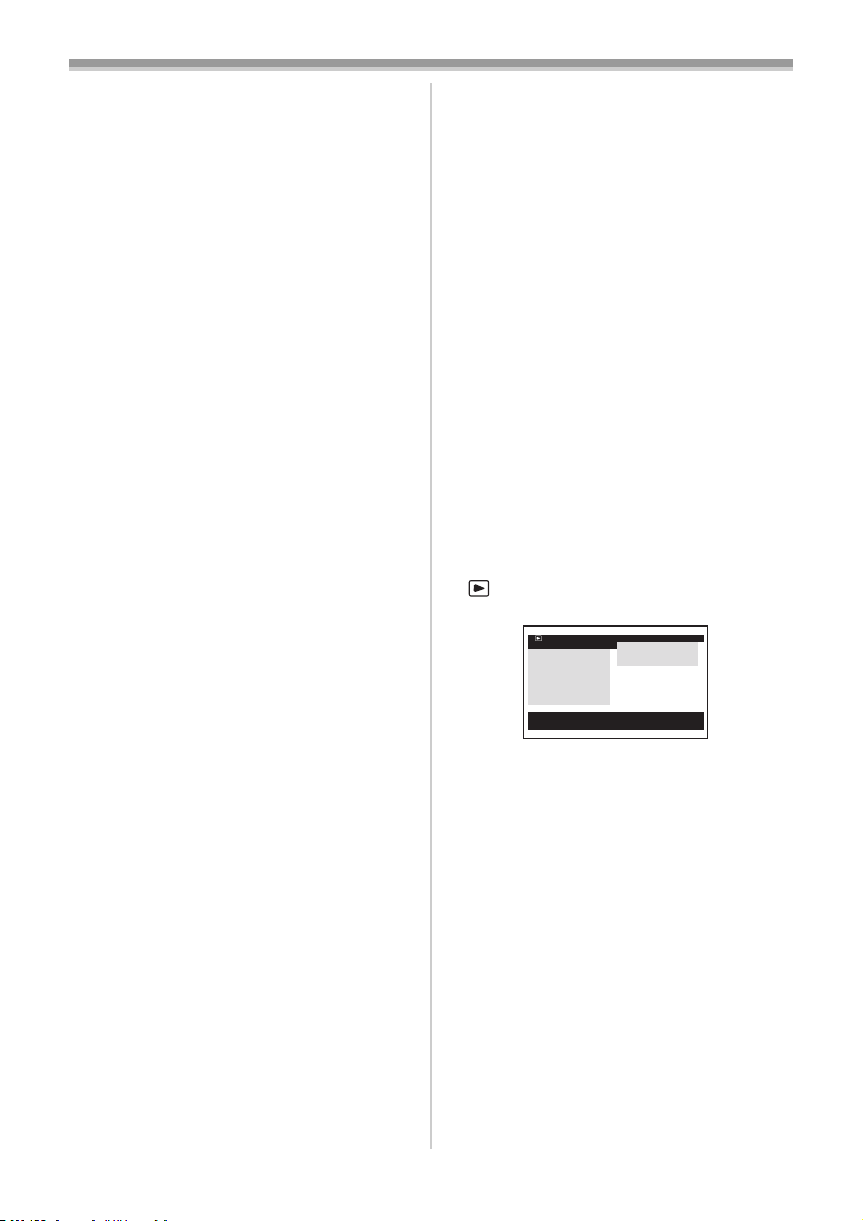
사용 전 정보
[USB FUNCTION]
USB 기능 모드 -42-
≥[6] 버튼을 누르면 이전 화면 메뉴로 바뀝니
.
다
2) [DIGITAL]
디지털 설정 하위 메뉴
[EFFECT1]
디지털 효과 1 -28-
[EFFECT2]
디지털 효과 2 -29-
[MULTI MODE]
다중 화면 모드 -29-
[TITLE IN]
타이틀 넣기 -36-
3) [CARD]
카드 설정 하위 메뉴
[PICT QUALITY]
화질 -20-
[CREATE TITLE]
타이틀 만들기 -35-
4) [RECORDING]
녹화 설정 하위 메뉴
[REC SPEED]
녹화 속도 모드 -18-
[AUDIO REC]
오디오 녹음 모드 -18-
[SCENE INDEX]
화면 색인 모드 -33-
[WIND CUT]
잡음 제거 -25-
[ZOOM MIC]
줌 마이크 -23-
[CINEMA]
시네마 효과 연출 녹화 -25-
5) [DISPLAY]
디스플레이 설정 하위 메뉴
[DISPLAY]
디스플레이 모드 -54-
[DATE/TIME]
날짜 및 시간 표시 -54-
[C.DISPLAY]
카운터 디스플레이 모드 -54-
[C.RESET]
카운터 리셋 -65-
≥카운터가 0으로 리셋됩니다. 시간 코드는 리셋할
수 없습니다.
6) [LCD/EVF]
LCD/EVF 설정 하위 메뉴
[LCD/EVF SET]
LCD 및 뷰파인더 조정-13-
[SELF REC]
셀프 녹화 -21-
[EVF ON/AUTO]
뷰파인더 사용 -14-
7) [INITIAL]
초기 설정 하위 메뉴
[BLANK SEARCH]
공백 검색 -20-
[DEMO MODE]
데모 모드
≥캠코더에 AC 어댑터를 연결한 후 약 10분이 지
나도 작동하지 않으면 테이프를 넣지 않은 상태
에서 [OFF/ON] 스위치를 [ON]에 맞추십시오. 캠
코더가 데모 모드로 자동 설정되며 기능을 사용
할 수 있게 됩니다. 아무 버튼이나 누르거나 작동
하면 데모 모드가 취소됩니다. 데모 모드는
MODE]를 [ON]에 맞춘 후 메뉴를 종료하
[DEMO
면 시작할 수 있습니다. 데모 모드를 종료하려면
테이프를 넣거나 [DEMO
MODE]를 [OFF]에 맞
추십시오.
[AV JACK]
AV 잭 -64-
[REMOTE]
리모콘 모드 -9-
[REC LAMP]
녹화 표시등 -19-
[BEEP SOUND]
신호음 -55-
[CLOCK SET]
날짜 및 시간 설정하기 -18-
[INITIAL SET]
초기 설정 모드 -54-
ª [TAPE PLAYBACK MENU]
테이프 재생 메뉴
TAPE PLAYBACK MENU
PLAYBACK !
AV IN/OUT
DIGITAL
CARD
RECORDING
DISPLAY
LCD/EVF
INITIAL
;/∫:SELECT %:NEXT
MENU:EXIT
1) [PLAYBACK]
재생 기능 하위 메뉴
[SEARCH]
색인 검색 모드 -33-
[12bit AUDIO]
오디오 선택 -39-
[AUDIO OUT]
오디오 출력 모드 -58-
2) [AV IN/OUT]
오디오/비디오 입/출력 설정 하위 메뉴
[AV JACK]
AV 잭 -39-
[A.DUB INPUT]
오디오 더빙 입력 -39-
[DV OUT]
아날로그-디지털 전환 -60-
3) [DIGITAL]
재생 디지털 설정 하위 메뉴
[EFFECT ON]
디지털 효과 켜기/끄기 -34-
[EFFECT SEL]
디지털 효과 선택 -34-
-15-
SEARCH
12bit AUDIO
AUDIO OUT
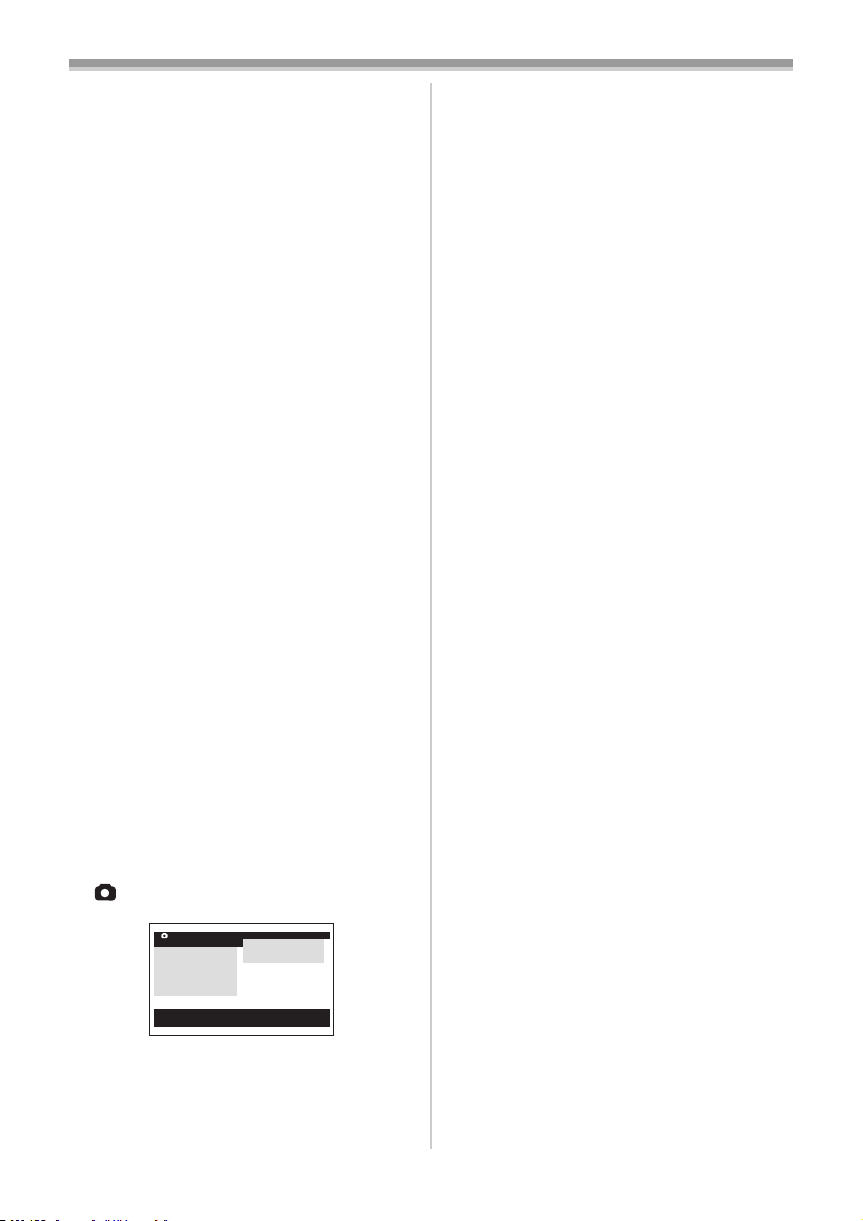
사용 전 정보
[TITLE IN]
타이틀 넣기-36-
4) [CARD]
카드 설정 하위 메뉴
[PICT QUALITY]
화질 -20-
[MPEG4 MODE]
MPEG4 화질 -21-
[CREATE TITLE]
타이틀 만들기 -35-
5) [RECORDING]
녹화 설정 하위 메뉴
[REC SPEED]
녹화 속도 모드 -18-
[AUDIO REC]
오디오 녹음 모드 -18-
6) [DISPLAY]
디스플레이 설정 하위 메뉴
[DISPLAY]
디스플레이 모드 -54-
[DATE/TIME]
날짜 및 시간 표시 -54-
[C.DISPLAY]
카운터 디스플레이 모드 -54-
[C.RESET]
카운터 리셋 -65-
7) [LCD/EVF]
밝기와 색상 레벨 조정하기
[LCD/EVF SET]
LCD 및 뷰파인더 조정 -13-
[EVF ON/AUTO]
뷰파인더 사용 -14-
8) [INITIAL]
초기 설정 하위 메뉴
[BLANK SEARCH]
공백 검색 -20-
[REMOTE]
리모콘 모드 -9-
[REC LAMP]
녹화 표시등 -19-
[BEEP SOUND]
신호음 -55-
ª [CARD RECORDING MENU]
카드 녹화 메뉴
CARD RECORDING MENU
CAMERA !
DIGITAL
CARD
RECORDING
DISPLAY
LCD/EVF
INITIAL
;/∫:SELECT %:NEXT
MENU:EXIT
1) [CAMERA]
카메라 설정 하위 메뉴
[PROG.AE]
자동 노출 모드 -25-
[SHTR EFFECT]
셔터 효과
PROG.AE
SHTR EFFECT
SELF TIMER
≥찰칵하는 셔터 소리와 같은 사운드를 추가할 수
있습니다.
[SELF TIMER]
셀프 타이머 녹화 -22-
2) [DIGITAL]
디지털 설정 하위 메뉴
[TITLE IN]
타이틀 넣기 -36-
3) [CARD]
카드 설정 하위 메뉴
[PICT QUALITY]
화질 -20-
[MPEG4 MODE]
MPEG4 화질 -34-
[CREATE TITLE]
타이틀 만들기 -35-
[BURST MODE]
연속 Photoshot -21-
4) [RECORDING]
녹화 설정 하위 메뉴
[WIND CUT]
잡음 제거 -25-
5) [DISPLAY]
디스플레이 설정 하위 메뉴
[DISPLAY]
디스플레이 모드 -54-
[DATE/TIME]
날짜 및 시간 표시 -54-
6) [LCD/EVF]
밝기와 색상 레벨 조정하기
[LCD/EVF SET]
LCD 및 뷰파인더 조정 -13-
[SELF REC]
셀프 녹화 -21-
[EVF ON/AUTO]
뷰파인더 사용 -14-
7) [INITIAL]
초기 설정 하위 메뉴
[AV JACK]
AV 잭 -39-
[REMOTE]
리모콘 모드 -9-
[REC LAMP]
녹화 표시등 -19-
[BEEP SOUND]
신호음 -55-
[CLOCK SET]
날짜 및 시간 설정하기 -18-
[INITIAL SET]
초기 설정 모드 -54-
-16-
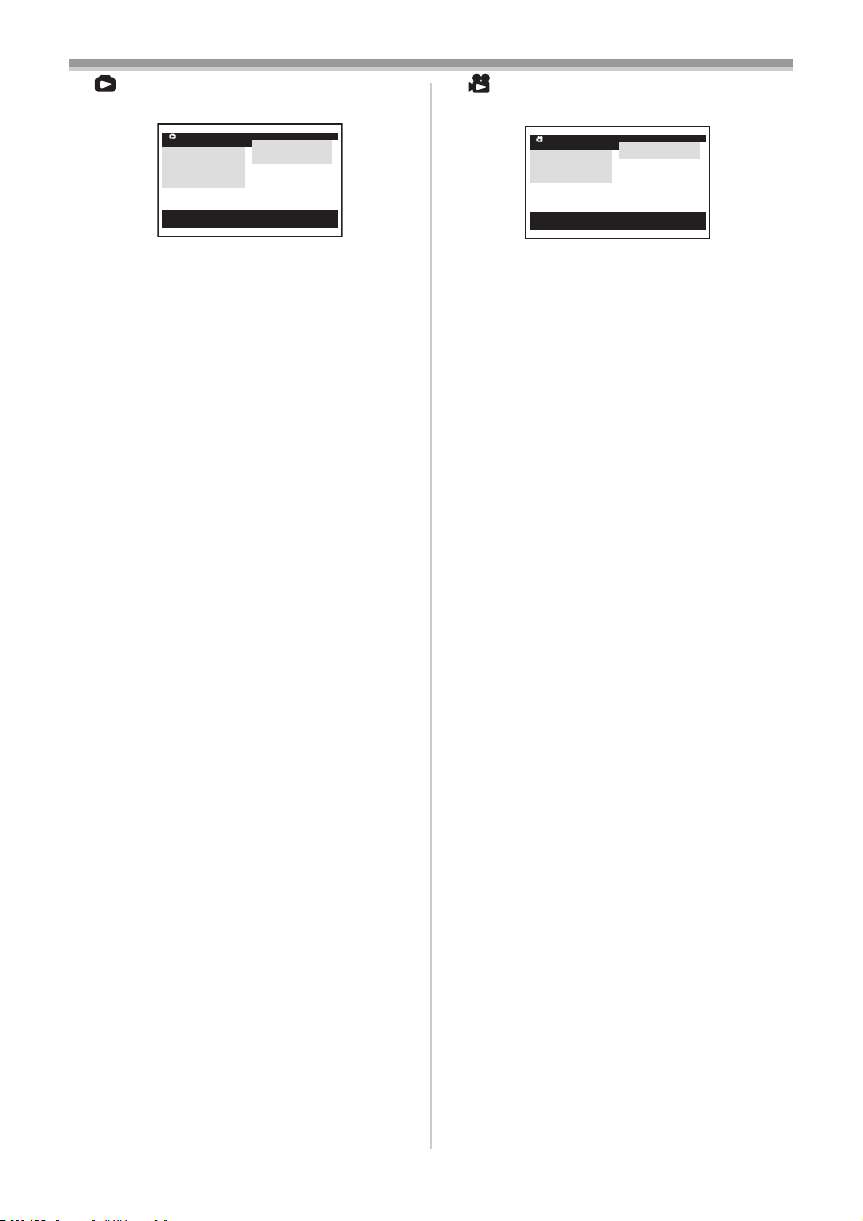
사용 전 정보
ª [PICTURE PLAYBACK MENU]
화면 재생 메뉴
PICTURE PLAYBACK MENU
DELETE !
EDITING
DIGITAL
DISPLAY
LCD/EVF
INITIAL
;/∫:SELECT %:NEXT
MENU:EXIT
1) [DELETE]
파일 삭제 하위 메뉴
[FILE BY SEL]
선택한 파일 삭제하기 -37-
[ALL FILES]
모든 파일 삭제하기-37-
[TITLE BY SEL]
선택한 파일 삭제하기 -37-
2) [EDITING]
파일 편집 하위 메뉴
[FILE LOCK]
잠금 설정하기 -37-
[DPOF SET]
DPOF 설정 -36-
[CARD FORMAT]
카드 포맷하기 -38-
3) [DIGITAL]
재생 디지털 설정 하위 메뉴
[TITLE IN]
타이틀 넣기 -36-
4) [DISPLAY]
디스플레이 설정 하위 메뉴
[DISPLAY]
디스플레이 모드 -54-
[DATE/TIME]
날짜 및 시간 표시 -54-
[C.DISPLAY]
카운터 디스플레이 모드 -54-
[C.RESET]
카운터 리셋 -65-
5) [LCD/EVF]
밝기와 색상 레벨 조정하기
[LCD/EVF SET]
LCD 및 뷰파인더 조정 -13-
[EVF ON/AUTO]
뷰파인더 사용 -13-
6) [INITIAL]
초기 설정 하위 메뉴
[AV JACK]
AV 잭 -64-
[REMOTE]
리모콘 모드 -9-
FILE BY SEL
ALL FILES
TITLE BY SEL
ª [MPEG4 PLAYBACK MODE]
MPEG4 재생 메뉴
MPEG4 PLAYBACK MENU
DELETE !
EDITING
DISPLAY
LCD/EVF
INITIAL
;/∫:SELECT %:NEXT
MENU:EXIT
1) [DELETE]
파일 삭제 하위 메뉴
[FILE BY SEL]
선택한 파일 삭제하기 -37-
[ALL FILES]
모든 파일 삭제하기 -37-
2) [EDITING]
파일 편집 하위 메뉴
[FILE LOCK]
잠금 설정하기 -37-
[CARD FORMAT]
카드 포맷하기 -38-
3) [DISPLAY]
디스플레이 설정 하위 메뉴
[SCREEN]
화면 설정
[DISPLAY]
디스플레이 모드 -54-
[DATE/TIME]
날짜 및 시간 표시 -54-
4) [LCD/EVF]
밝기와 색상 레벨 조정하기
[LCD/EVF SET]
LCD 및 뷰파인더 조정 -13-
[EVF ON/AUTO]
뷰파인더 사용 -13-
5) [INITIAL]
초기 설정 하위 메뉴
[AV JACK]
AV 잭 -64-
[REMOTE]
리모콘 모드 -9-
FILE BY SEL
ALL FILES
-17-
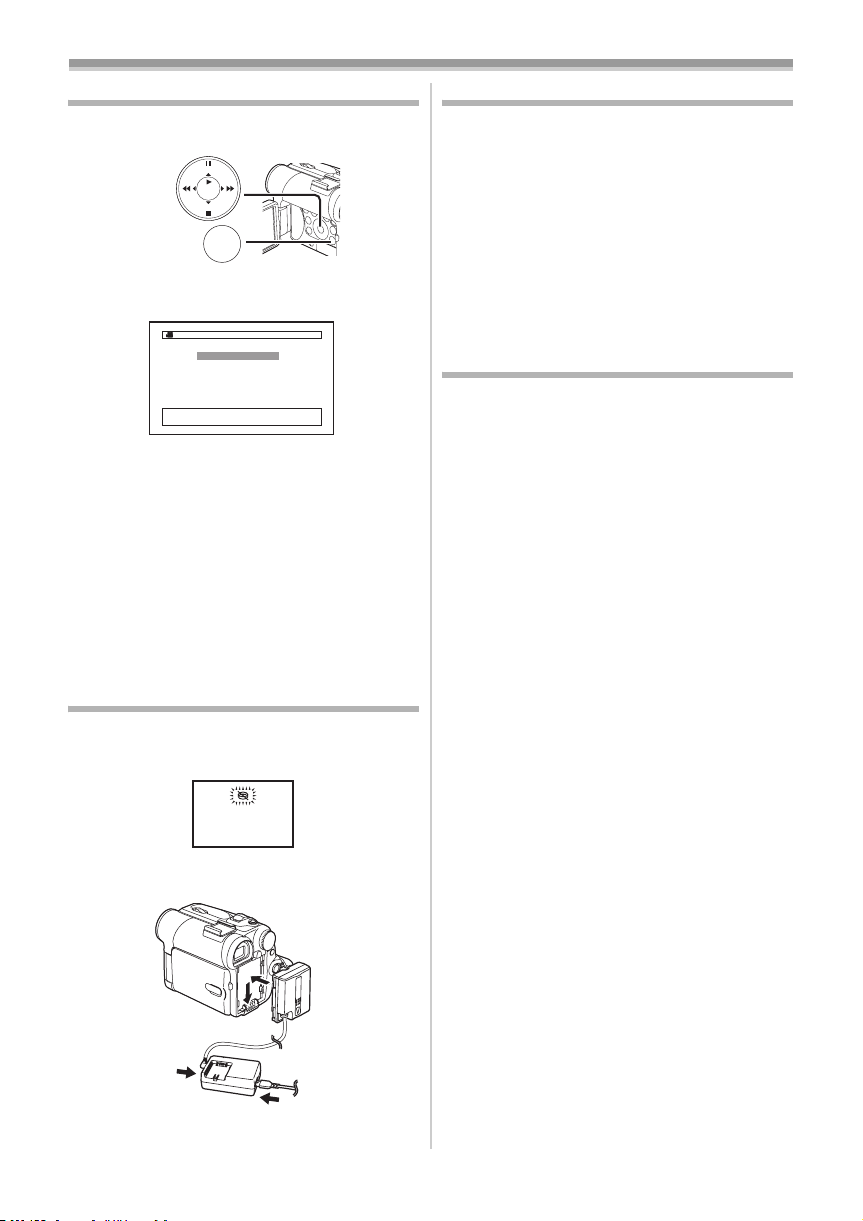
사용 전 정보
날짜 및 시간 설정하기
캠코더의 내부 시계가 약간 부정확하므로 녹화하
기 전에 시간을 확인하십시오.
STILL
ENTER
is
FADE
(18)
MENU
1 [INITIAL] >> [CLOCK SET] >> [YES] 순으로
설정하십시오.
CLOCK SET
1YEAR :2004
MONTH :JUL
DAY :12
HOUR : 3PM
MIN. :17
;/∫:SELECT &/%:SETUP
2 [;/∫] 버튼을 눌러 [YEAR], [MONTH], [DAY],
[HOUR] 또는 [MIN.]을 선택하고 [6/5] 버
튼을 눌러 원하는 값에 맞추십시오.
≥연도는 아래와 같은 주기로 표시됩니다.
2000, 2001, ..., 2089, 2000, ...
3 날짜 및 시간 설정을 완료하려면 [MENU] 버튼
(18)을 누르십시오.
≥시계 작동은 [00]초부터시작합니다.
≥내장 배터리 잔량이 부족한 경우 [0] 표시가 깜
박입니다. 이런 경우 내장 배터리를 충전하십시
오.
≥이 시계는 12시간제를 사용합니다.
!/MENU:EXIT
LP
모드
[RECORDING] 하위 메뉴의 [REC SPEED]를 사
용하면 원하는 녹화 속도를 선택할 수 있습니다.
LP 모드를 선택하면 SP 모드 보다 녹화 시간
이
1.5배 연장됩니다.
LP 모드로 녹화해도 화질이 떨어지지 않지만, 모
자이크와 같은 불필요한 패턴이 재생 화면에 나타
나거나 일부 정상 기능이 작동되지 않을 수 있습니
다.
≥LP 모드로 녹화된 내용은 다른 장비와 완벽하게
호환되지 않습니다.
≥오디오 더빙은 LP 모드로 실행할 수 없습니다.
(
-39-)
오디오 녹음 모드
녹음된 사운드의 음질은 [RECORDING] 하위 메
뉴의 [AUDIO
다.
“16 bit 48 kHz 2 track” 모드를 사용하면 고음질 녹
음이 가능합니다.
사용하면 두 개의
하고 다른 두 개의
할 수 있습니다.
REC]을 사용하여 선택할 수 있습니
“12 bit 32 kHz 4 track” 모드를
트랙에 스테레오로 원음을 녹음
트랙은 오디오 더빙용으로 사용
내장 리튬 배터리 충전하기
내장 리튬 배터리는 시계 작동을 유지하는 역할을
0] 표시가 깜박이면 내부 리튬 배터리가
합니다. [
거의 닳은 것입니다.
1 전원이 꺼진 상태에서 AC 어댑터를 캠코더에
연결한 다음 AC 잭에 연결하십시오.
≥4시간 동안 충전한 내장 리튬 배터리는 약 3개
동안 시계에 전원을 공급할 수 있습니다.
월
-18-
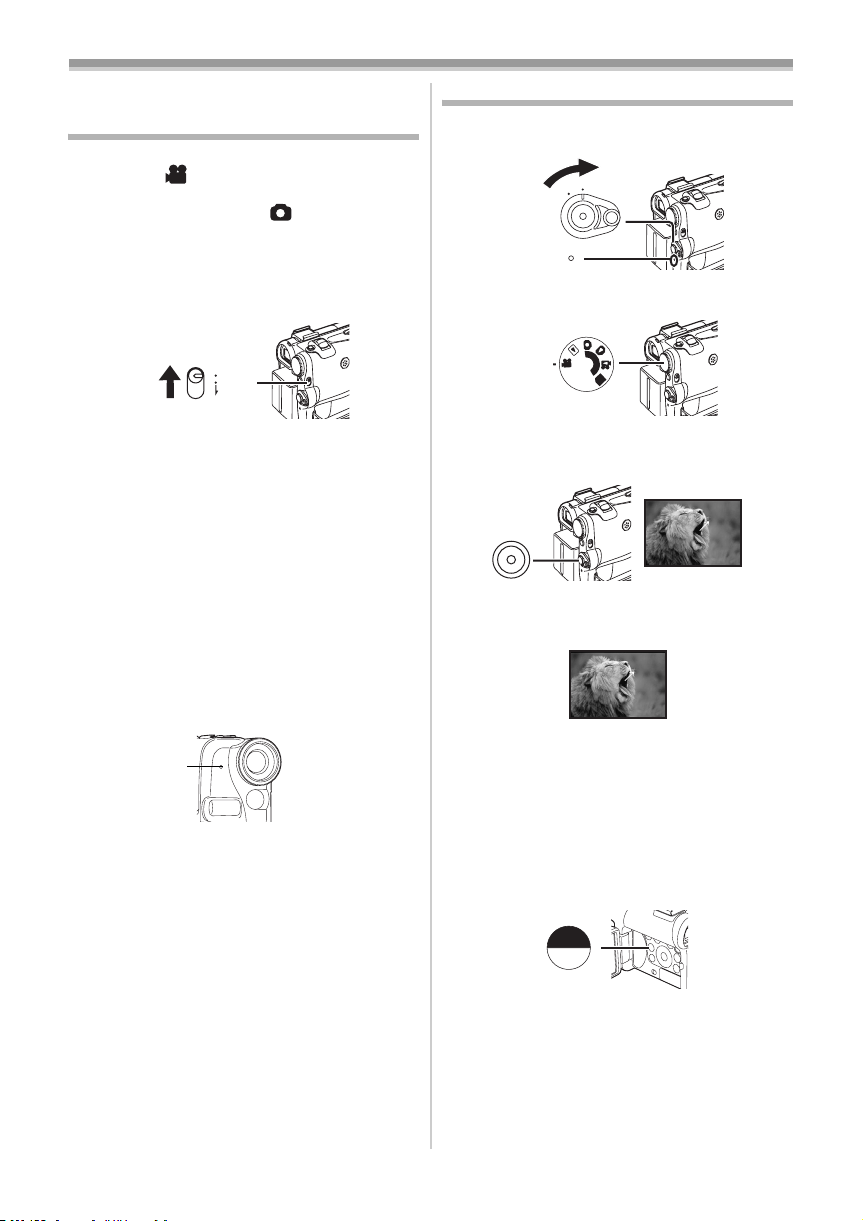
녹화 모드
녹화 모드
녹화 정보
테이프에 화면을 녹화할 때는 모드 다이얼을 테이
프 녹화 모드[
정지 화면이나 동영상을 카드에 기록할 때에는 모
드 다이얼을 카드 녹화 모드[
[AUTO/MANUAL/FOCUS] 스위치 (48)을 [AUTO]
에 맞춘 상태에서 녹화하면 캠코더가 초점과 화이
트 밸런스를 자동으로 조절합니다. 경우에 따라 자
동 조정이 불가능한 경우가 있으며, 이 경우는 수
동으로 조정해야
≥전원을 켜기 전에 렌즈 덮개를 분리하십시오. 전
원을 켠 후에도 렌즈 덮개가 부착되어 있으면 자
동 화이트 밸런스 조정(
않습니다.
≥녹화 일시 정지 모드가 5분 이상 계속되면 테이
프 보호와 절전을 위해 전원이 자동으로 꺼집니
(AC 어댑터를 사용하는 경우에는 테이프가
다.
삽입된 테이프 녹화 모드에서만 전원이 꺼집니
테이프가 삽입된 테이프 녹화 모드이고 녹화
다.)
일시 정지 모드가 5분
동으로 꺼집니다. 이 상태에서 녹화를 다시 시작
하려면 전원을 끈 다음 다시 켜십시오.
ª 녹화 표시등
녹화 중에는 녹화 표시등 (20)가 켜져서 녹화가 진
행 중임을 알립니다.
≥[INITIAL] 하위 메뉴의 [REC LAMP]가 [OFF]로
설정된 경우에는 녹화 표시등이 켜지지 않습니
다.
]에 맞추십시오.
합니다. (-26-, -27-)
(48)
AUTO
MANUAL
FOCUS
-26-)이 제대로 작동하지
이상 계속되면 전원이 자
(20)
]에 맞추십시오.
테이프에 녹화하기
1 [OFF/ON] 스위치 (46)를 [ON]에 맞추십시오.
≥ POWER표시등 (47)이 켜집니다.
ON
OFF
(46)
(47)
2 모드 다이얼 (43)을 테이프 녹화 모드에 맞추십
시오.
S
(43)
3 저장 시작/중지 버튼 (45)를 누르십시오.
≥녹화가 시작됩니다.
≥[RECORD]가 표시된 후 [REC]로 바뀝니다.
(45)
4 녹화를 일시 정지하려면 녹화 시작/중지 버튼
(45)를 다시 한번 누르십시오.
≥[PAUSE] 표시가 나타납니다.
"동영상/정지 화면 동시 녹화 모드" 녹화하기
≥모드 다이얼이 테이프 녹화 모드로 설정되고 테
이프에 녹화가 진행 중이더라도
[PHOTO
SHOT] 버튼을 누르면 정지 화면을 카
드에 녹화할 수 있습니다.
ª 녹화 내용 확인하기
녹화 일시 정지 모드에서 [S] 버튼 (10)를 누르면
마지막으로 녹화한 몇 초간의 화면을 재생할 수 있
습니다.
D
PC
REC
RECORD
PAUSE
PAUSE
(10)
S
REC
≥[CHK] 표시가 나타납니다. 검사 후에 캠코더가
녹화 일시 정지 모드를 다시 시작합니다.
≥기타 자세한 사항은 -55-페이지를 참조하십시오.
-19-
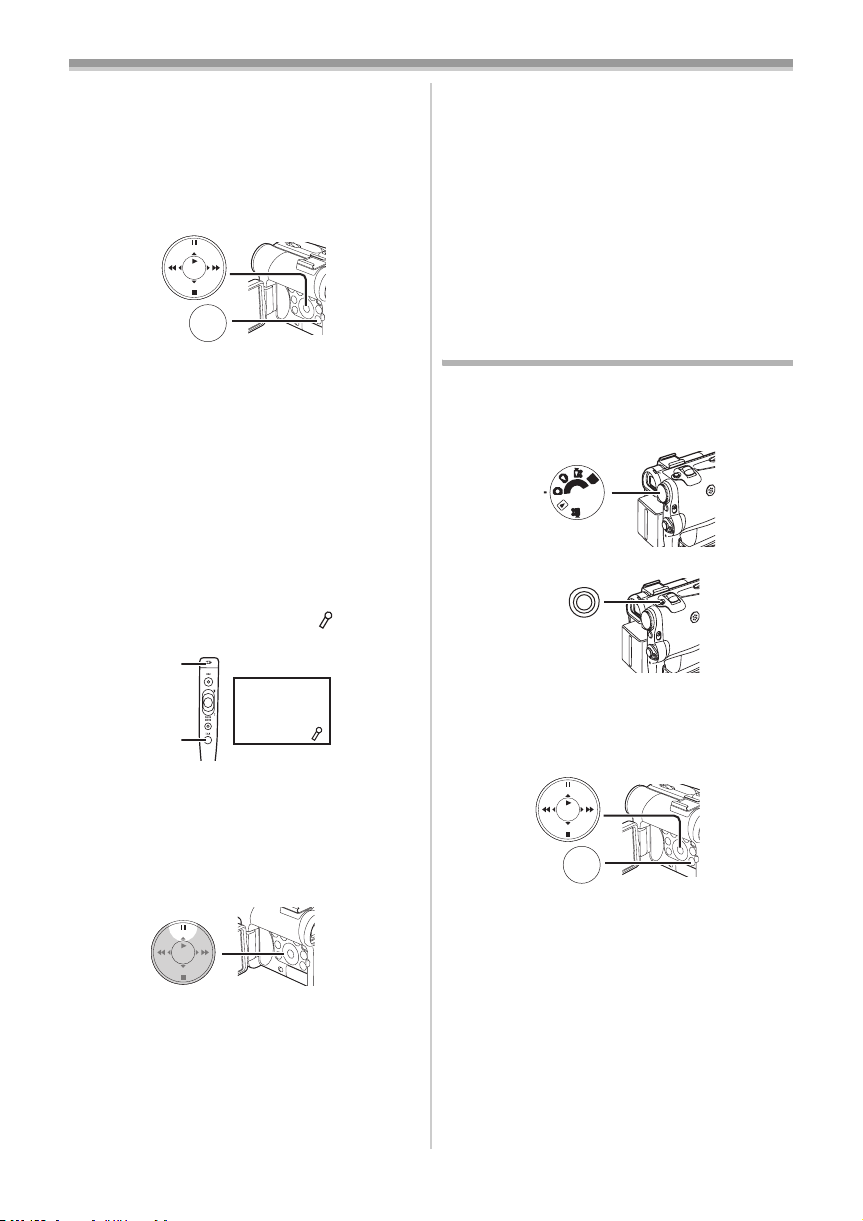
녹화 모드
ª 녹화 끝 부분 찾기
(공백 검색 기능)
공백 검색 기능으로 테이프에서 녹화된 끝 부분을
찾을 수 있습니다.
1 [TAPE RECORDING MENU] 또는
[TAPE
PLAYBACK MENU] >> [INITIAL] >>
[BLANK
SEARCH] >> [YES] 순서로 설정하십
시오.
STILL
ENTER
is
FADE
MENU
(18)
≥공백 검색 중에는 [BLANK] 표시가 나타납니
.
다
≥마지막으로 녹화된 장면 약 1초 전에 캠코더가
녹화 일시 중지 모드 또는 정지화면 재생 모드
로 전환됩니다.
≥테이프에 공백이 없으면 테이프의 끝에서 캠
코더가 정지됩니다.
공백 검색을 완료하기 전에 취소하기
[∫] 버튼을 누르십시오.
ª 녹화 중 사운드 추가하기
제품에 포함된 프리스타일 리모콘과 마이크를
[REMOTE] 잭
운드를 추가할 수 있습니다.
[TALK] 버튼 (84)을 누른 상태에서 [ ] 표시가 표
시되고 [MIC] (80)에서 사운드가 녹음됩니다.
≥[TALK] 버튼을 누르면 내장 마이크가 작동하지
않습니다.
(34)에 연결하면 녹화를 하면서 사
(80)
REC
(84)
ª 디지털 정지 화면
[STILL] 버튼 (12)을 누르면 이미지가 정지 화면이
됩니다. 버튼을 다시 누르면 디지털 정지 화면 모
드가 취소됩니다.
(12)
STILL
ENTER
is
FADE
≥정지 화면을 촬영할 위치에서 먼저 [STILL] 버튼
을 눌러 디지털 정지 화면 모드로 들어간 다음
[PHOTO
SHOT] 버튼을 누르는 것이 좋습니다.
ª 프로그레시브 Photoshot
[æ] 표시가 표시되면 프로그레시브 Photoshot 기
능이 작동됩니다.
이 기능을 사용하면 보다 고품질의 정지 화면을 촬
영할 수 있습니다.
≥사용 중인 기능에 따라 프로그레시브 Photoshot
기능이 활성화되지 않을 수도
있습니다. (-54-)
≥정지 화면을 고품질로 녹화하려면 카드 녹화 모
드로 설정하는 것이 좋습니다. (이렇게 설정하면
사용 중인 기능에 상관없이 프로그레시브 기능
을 사용할 수 있습니다.)
≥테이프와 카드에 동시에 촬영하면 프로그레시브
기능이 활성화되지 않습니다.
카드에 정지 화면 촬영
(Photoshot)
정지 화면은 캠코더의 메모리 카드에 녹화할 수 있
습니다.
1 모드 다이얼 (43)를 카드 녹화 모드에 맞추십시
오.
PC
D
(43)
S
2 [PHOTO SHOT] 버튼 (39)를 누르십시오.
PHOTO SHOT
(39)
카드
PhotoShot
이미지 화질 선택하기
1 [CARD RECORDING MENU] >> [CARD] >>
[PICT
QUALITY] >> 원하는 이미지 품질 순으
로 설정하십시오.
STILL
ENTER
is
FADE
MENU
(18)
제공된 카드에 저장할 수 있는 최대 이미지 수
(8 MB)
[FINE](고화질): 약 45장
[NORMAL](표준): 약 95장
[ECONOMY](저화질): 약 190장
≥이 화면 크기는 찍으려는 화면의 주제에 따라 달
라집니다.
-20-
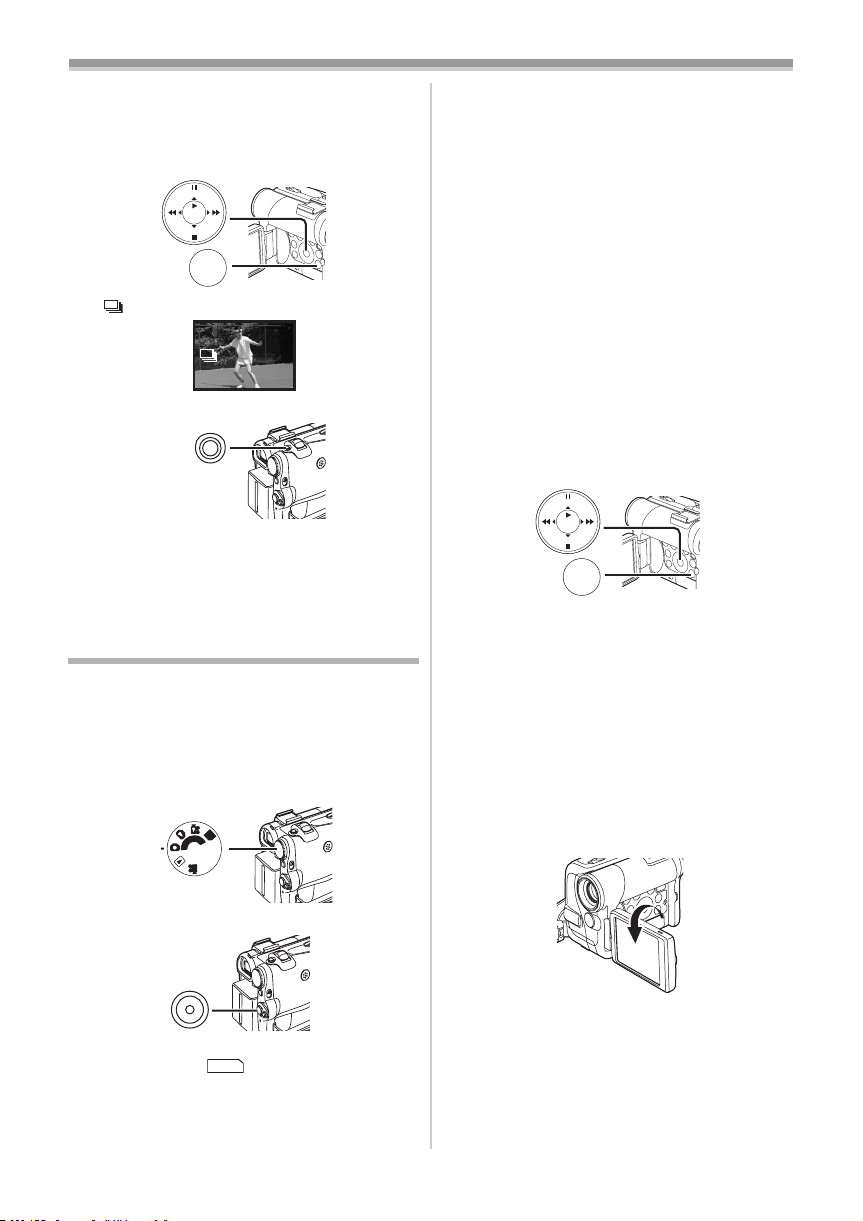
녹화 모드
ª 연속 Photoshot
일정한 간격으로 정지 화면이 카드에 녹화됩니다.
1 [CARD RECORDING MENU] >> [CARD] >>
[BURST
오
≥[ ] 표시가 나타납니다.
MODE] >> [ON] 순으로 설정하십시
.
STILL
ENTER
is
FADE
MENU
(18)
2 [PHOTO SHOT] 버튼 (39)을 누르십시오.
PHOTO SHOT
(39)
≥[ON]을 선택하면 [PHOTO SHOT] 버튼을 놓
거나 10개의
화면이 녹화될 때까지 약 0.5초
간격으로 정지 화면을 녹화할 수 있습니다.
≥기타 자세한 사항은 -56-페이지를 참조하십시오.
동영상을 카드에 기록
(MPEG4)
카드에 동영상을 기록할 수 있습니다. 또한 녹화
가능한 데이터를 Windows Media Player
에서 재생할 수도 있습니다.
이상)
(버전.6.4
≥모드 다이얼 (43)이 카드 녹화 모드로 설정된 경
우에는 테이프에 기록할 수 없습니다.
1 모드 다이얼 (43)을 카드 녹화 모드에 맞추십시
오.
PC
D
(43)
S
≥최대 연속 녹화 시간은 약 120분입니다.
이 시간이 경과하면 캠코더가 자동으로 녹화를
중지합니다.
≥남아 있는 시간 표시가 [R:0h00m] 이 되면 표시
가 빨간색으로 깜박입니다. 녹화가 시작되지 않
습니다.
≥동영상의 화면 크기(MPEG4):
[SUPERFINE]: 320k240
[FINE]: 320k240
[NORMAL]: 176k144
[ECONOMY]: 176k144
≥이메일에 첨부하는 경우에는 파일 크기를 1 MB
이하로 조정하는 것이 좋습니다.
[SUPERFINE]: 약 8초
[FINE]: 약 15초
[NORMAL]: 약 20초
[ECONOMY]: 약 1분
MPEG4 저장
이미지 화질 선택하기
1 [CARD RECORDING MENU] >> [CARD] >>
[MPEG4
로 설정하십시오.
제공된 카드의 최대 저장 시간 (8 MB)
[SUPERFINE]: 약 1분
[FINE]: 약 2분
[NORMAL]: 약 3분
[ECONOMY]: 약 8분
≥이 화면의 크기는 찍으려는 장면에 따라 달라집
니다.
≥기타 자세한 사항은 -56-페이지를 참조하십시오.
MODE] >> 원화는 이미지 화질 순으
STILL
ENTER
is
FADE
MENU
(18)
ª 셀프 녹화
LCD 모니터를 열어서 앞으로 (렌즈 방향) 돌리면
녹화 진행 도중에 캠코더 모니터 앞에서 피사체를
녹화할 수 있습니다.
2 저장 시작/중지 버튼 (45)를 누르십시오.
(45)
≥저장을 시작하는데 1-2초가 걸립니다.
≥저장하는 동안 [ ] 표시에 빨간 불이 켜집
MPEG
4
니다.
3 녹화를 일시 정지하려면 녹화 시작/중지 버튼
(45)를 다시 한번 누르십시오.
≥LCD 모니터를 열어 놓으면 뷰파인더가 작동하
지 않습니다. 그러나 LCD 모니터를 앞으로 돌리
면 뷰파인더를 통해서도 이미지를 볼 수 있습니
다.
≥거울의 이미지처럼 LCD 모니터에 이미지가 표
시되게 하려면 [LCD/EVF] 하위 메뉴에서
REC]를 [MIRROR]로 설정하십시오. (모
[SELF
드 모드) 이미지가 정상적으로 녹화되고 왼쪽과
오른쪽 바뀜이 발생하지 않습니다.
-21-
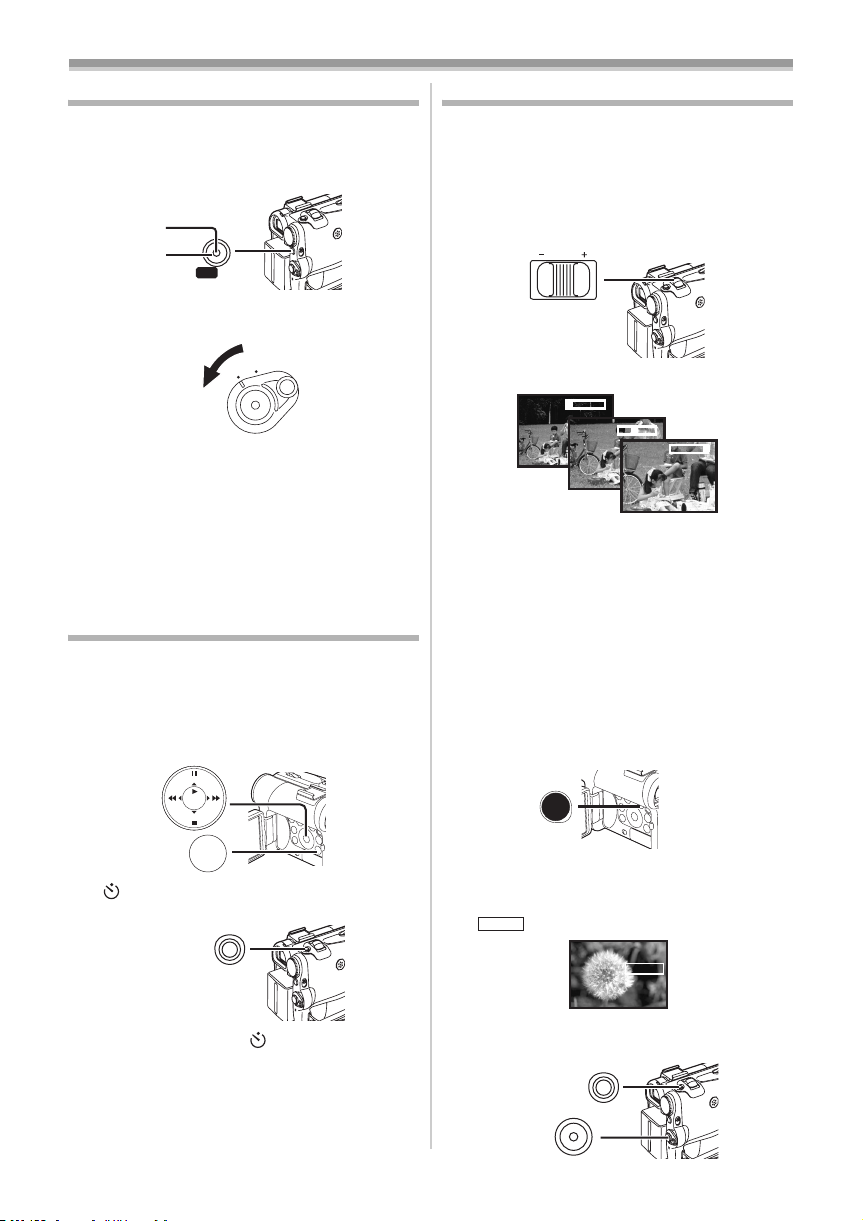
녹화 모드
T.MACRO
빠른 시작
[QUICK START] 버튼 (44)을 누르면 켜진 후 약
1.3초 이내에 녹화 준비가 됩니다.
1 [QUICK START] 버튼 (44)를 누르십시오.
≥빠른 시작 녹화 표시등 (44) 이 켜집니다.
(44)
(44)
QUICK
START
2 [OFF/ON] 스위치 (46)를 [OFF]에 맞추십시오.
≥빠른 시작 녹화 표시등이 계속 켜져 있습니다.
ON
(46)
OFF
3 [OFF/ON] 스위치 (46)를 [ON]에 맞추십시오.
≥약 1.3초 후에 캠코더로 녹화할 수 있습니다.
빠른 시작 취소하기
약 2초 동안 [QUICK START] 버튼을 누른 상태로
유지하고 빠른 시작 녹화 표시등이 켜지지 않도록
합니다.
≥기타 자세한 사항은 -56-페이지를 참조하십시오.
셀프타이머 녹화
셀프타이머를 설정한 경우 카드에서 10초 후 자동
으로 녹화가 시작됩니다.
1 [TAPE RECORDING MENU] 또는
RECORDING MENU] >> [CAMERA]
[CARD
>> [SELF
TIMER] >> [ON] 순으로 설정하십시
오.
STILL
ENTER
is
FADE
줌 인/아웃 기능
이 기능을 사용하면 와이드 앵글 샷으로 물체를 가
깝게 녹화함으로써 화면에 특수 효과를 줄 수 있습
니다.
1 와이드 앵글 녹화 (줌 아웃):
[W/T] 레버 (40)을 [W]쪽으로 밉니다.
클로즈업 녹화 (줌 인):
레버 [W/T]를 [T]쪽으로 밉니다.
≥몇 초 동안 확대 배율 표시가 나타납니다.
ª 작은 피사체의 클로즈업 샷 찍기
(매크로 클로즈업 기능)
확대 배율이 1k이면 렌즈에서 약 4 cm 정도 떨어
진 피사체에 초점을 맞출 수 있습니다. 이 기능을
사용하면 곤충과 같은 작은 피사체를 녹화할 수 있
습니다.
ª 텔레 매크로 기능을 사용하려면
10k의 확대 배율에서 캠코더는 렌즈에서 약
20 cm 되는 거리에 피사체 초점을 맞춥니다. 피사
체에만 초점을 맞추고 배경은 초점에서 벗어나게
하면 화면이 더 두드러져 보입니다.
1 [TELE MACRO] 버튼 (8)를 누르십시오.
VOL/JOG
WT
(40)
1tW
(8)
TELE
MACRO
5tW
T
T
10tW
T
MENU
(18)
≥[ ] 표시가 나타납니다.
2 [PHOTO SHOT] 버튼 (39)을 누르십시오.
(39)
PHOTO SHOT
≥ 녹화 표시등 (20) 과 [ ] 표시가 깜박이고 10
초 후에 화면이 찍힙니다.
≥연속 화면 찍기를 사용할 수도 있습니다. (-21-)
≥기타 자세한 사항은 -56-페이지를 참조하십시오.
≥확대 배율을 10k에 고정시키면 20 cm 정도의
가까운 거리에 피사체 초점을 맞출 수 있습니
다.
≥[ ] 표시가 나타납니다.
T.MACRO
T.MACRO
2 녹화 시작/중지 버튼 (45)를 누르거나
[PHOTO SHOT] 버튼 (39)를 누르십시오.
(39)
PHOTO SHOT
(45)
-22-
